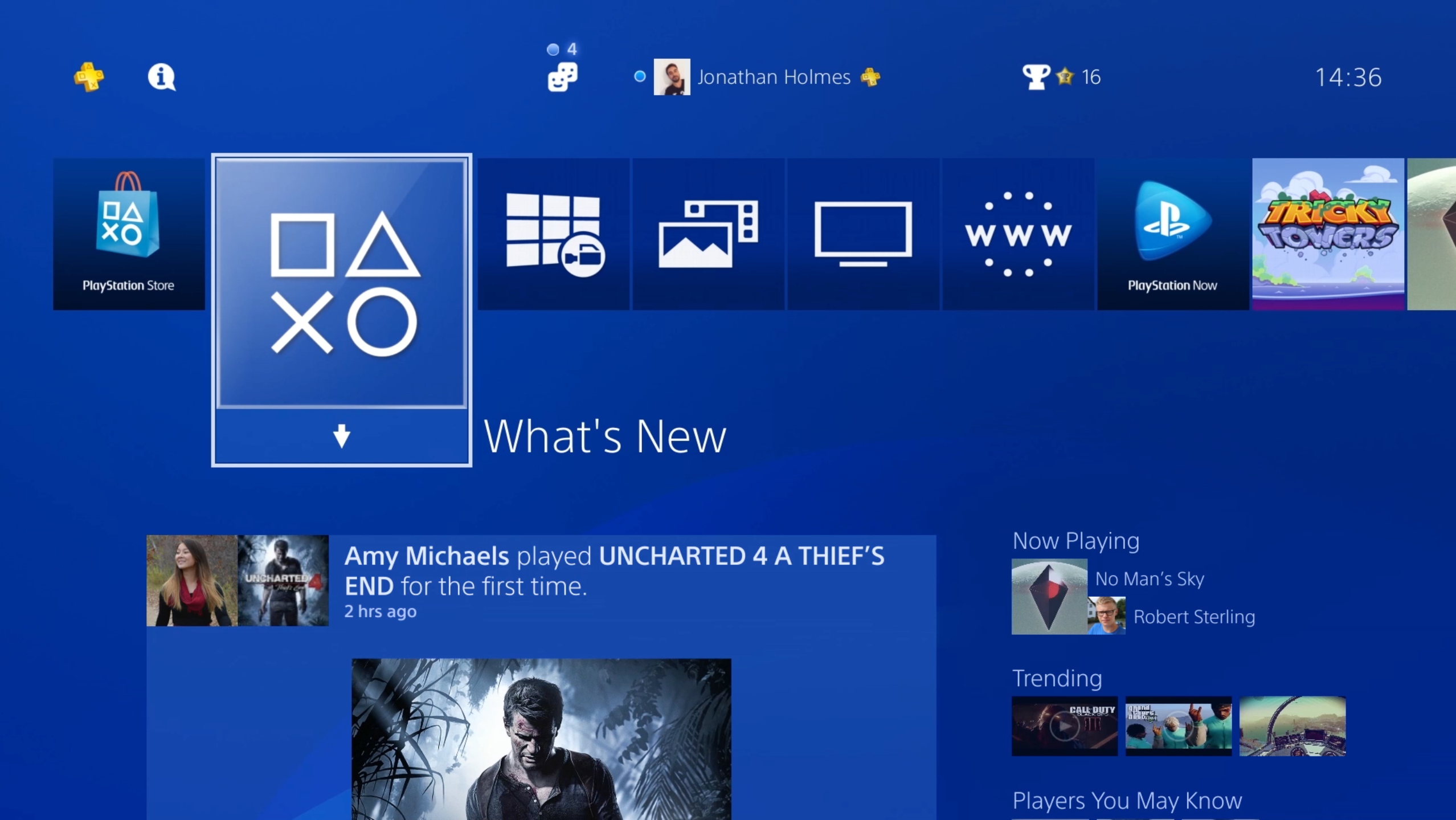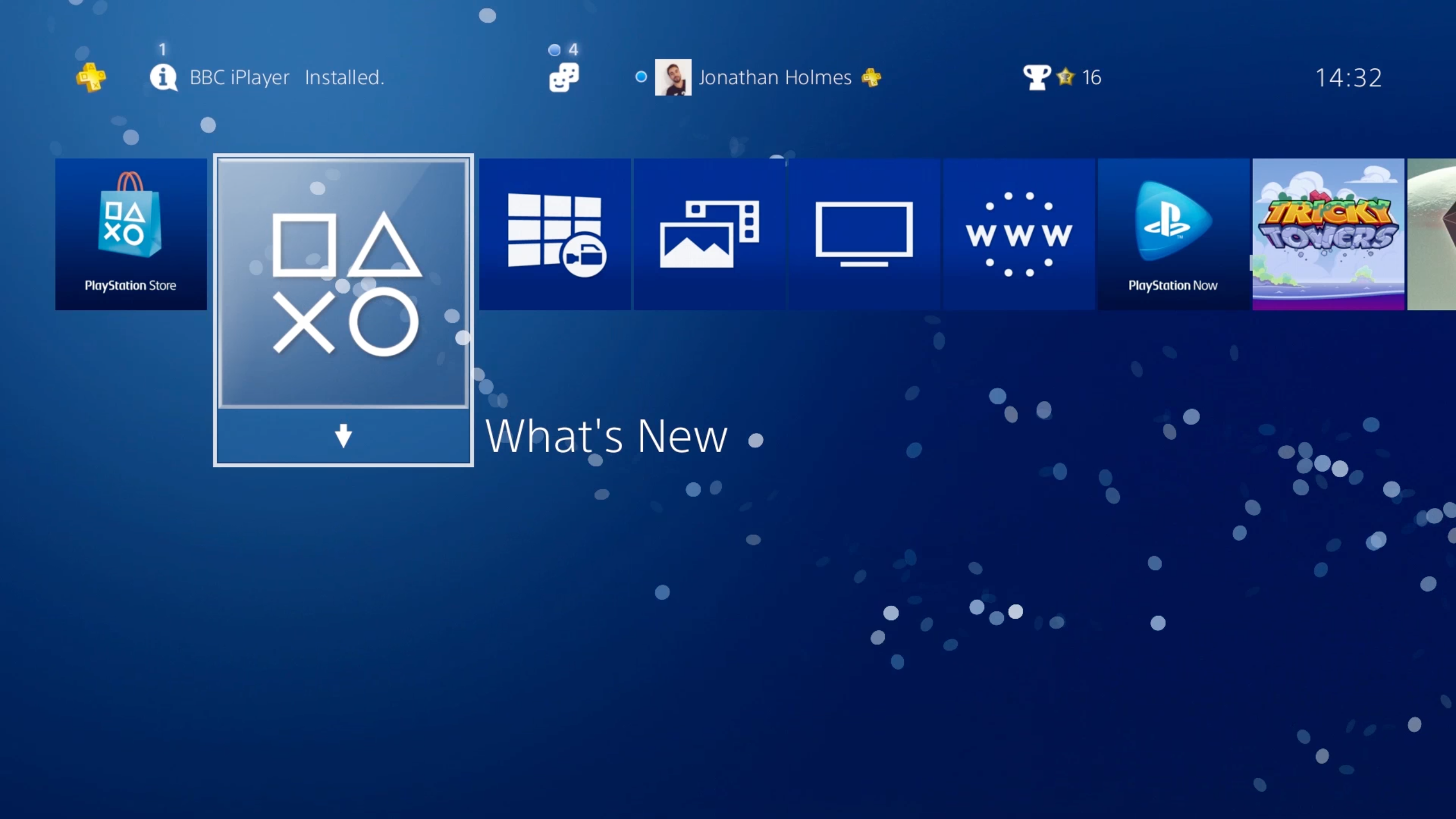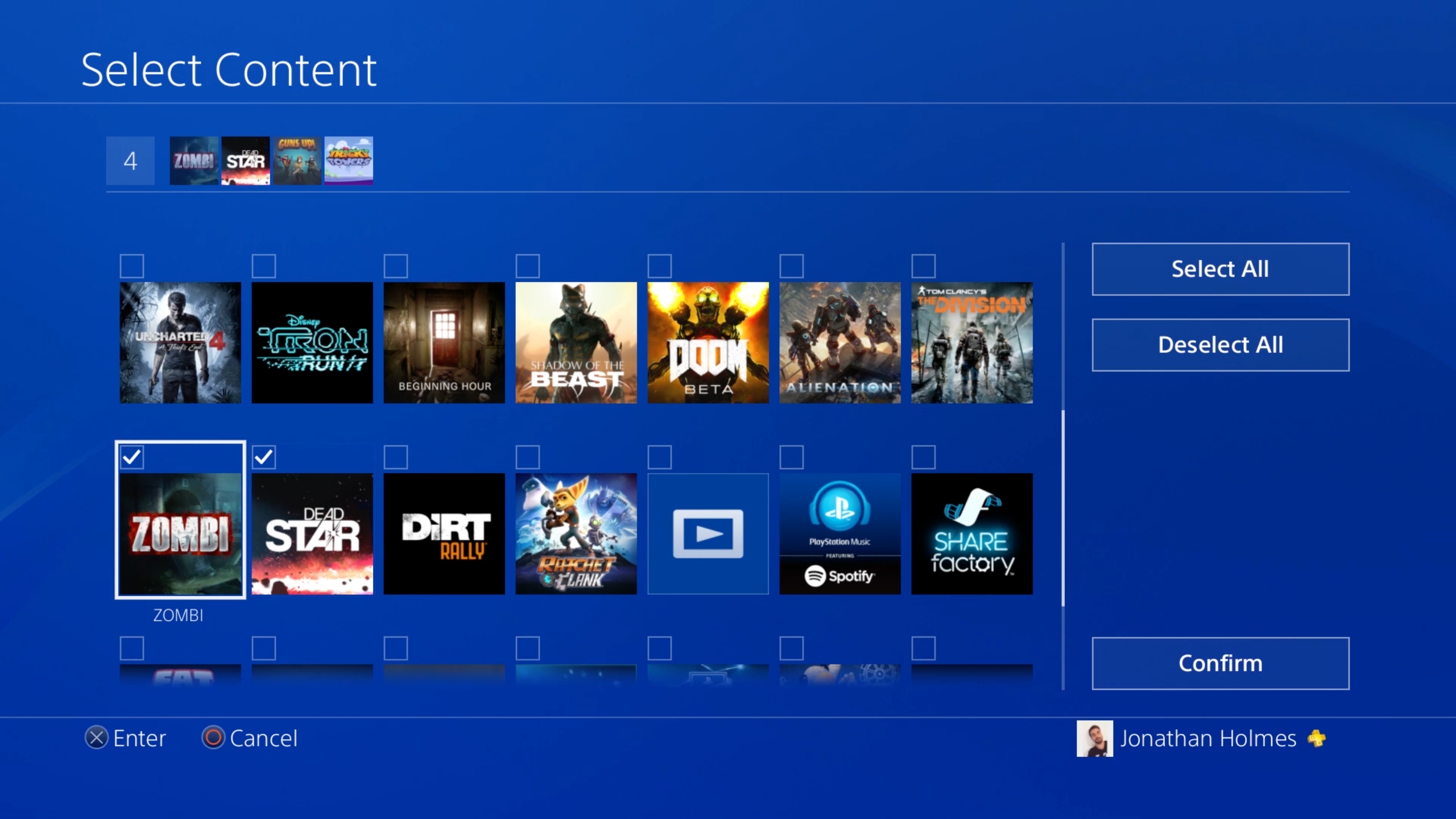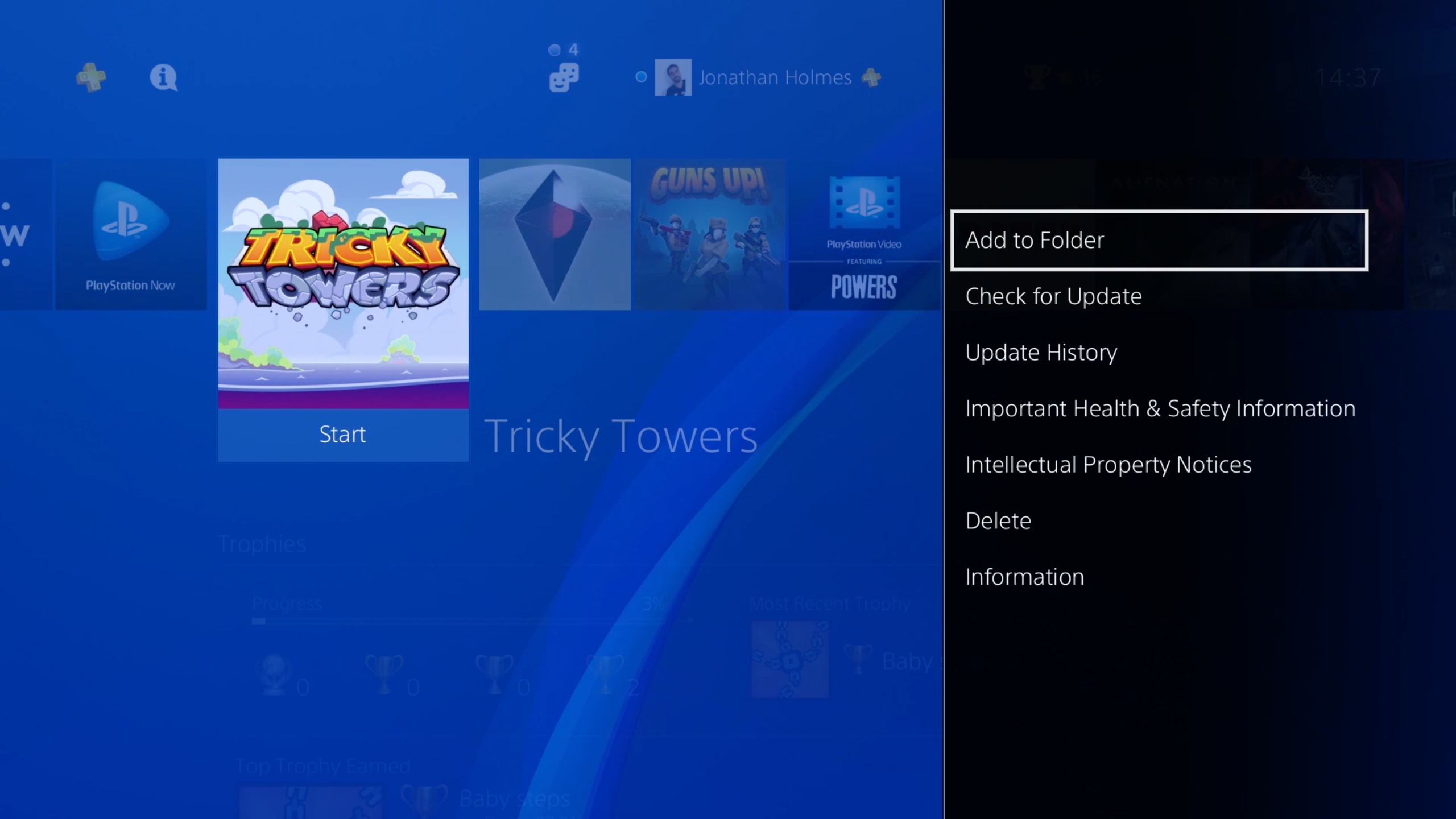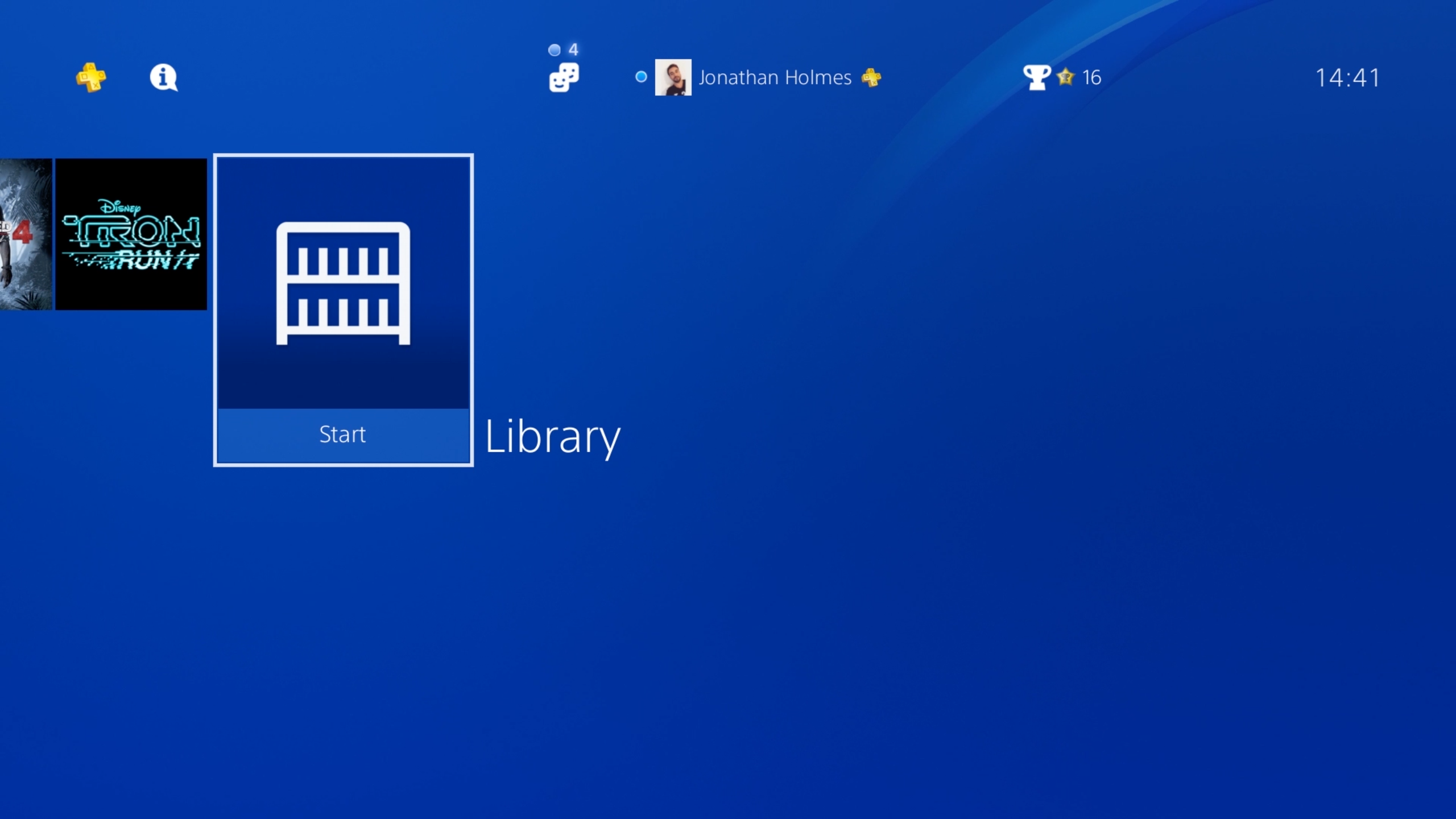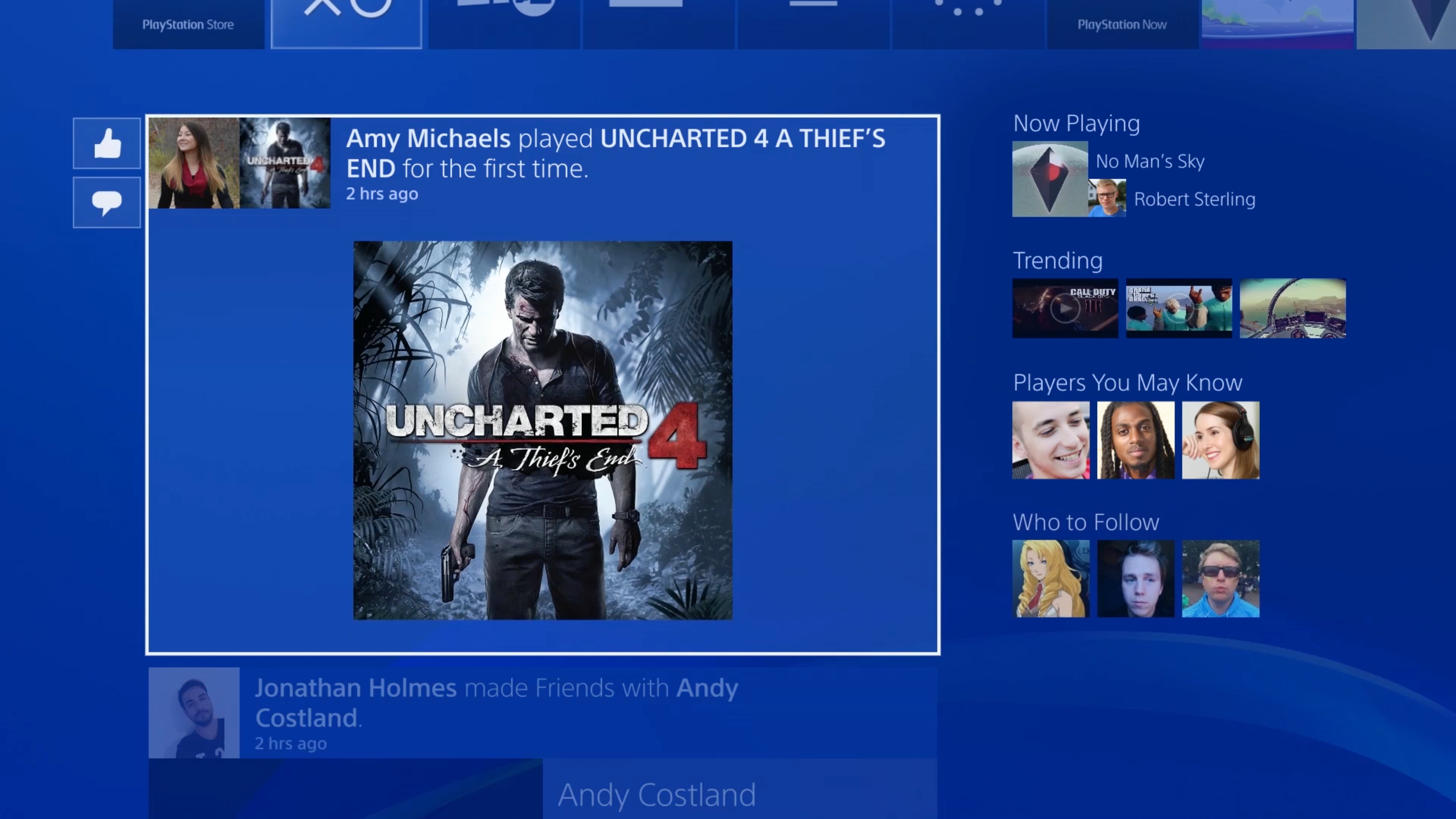На сегодняшний день доступна прошивка 4.00 (Shingen). Информация об особенностях прошивки взята из официального российского Playstation Blog:
Обновленный интерфейс
Это обновление улучшит основной интерфейс пользователя PS4. Мы добавили новую систему фона, обновленную систему значков, всплывающих уведомлений и выпадающих меню. Все эти функции сделают интерфейс более удобным и доступным.
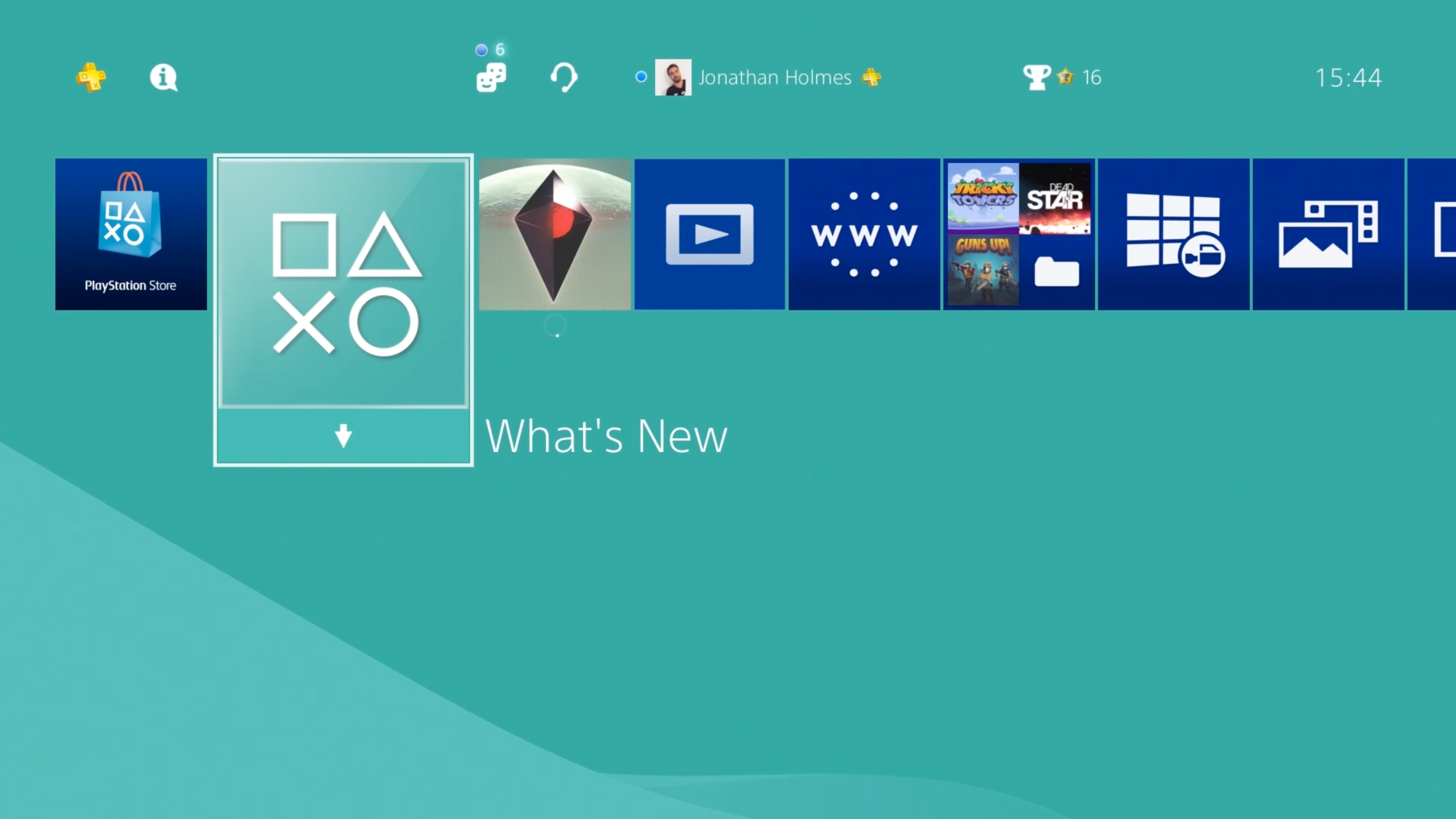
Быстрое меню
Теперь «Быстрое меню» занимает только часть экрана, а это значит, что вам больше не придется покидать игру. Также вы сможете настроить быстрый доступ к самым нужным функциям.
Мы добавили ряд ссылок на самые популярные настройки, чтобы вы могли приглашать друзей в тусовку или видеть, кто из них находится в сети и во что играет, не покидая свою текущую игру. В «Быстром меню» также появился улучшенный раздел музыки, которого не было в бета-версии системного программного обеспечения. Эта функция позволит вам открывать, запускать и управлять приложением Spotify или музыкальным плеером USB, не открывая приложение Spotify, так что вы сможете проигрывать музыку, ставить ее на паузу, пропускать композиции, перемешивать их, ставить на повтор и сохранять песни во время игры.
Мы сделали «Быстрое меню» умнее, чтобы оно само предлагало вам варианты, наиболее подходящие тому, что вы делаете. Например, если вы транслируете свою игру по сети, в «Быстром меню» появятся функции, которые вам могут понадобиться в первую очередь – регулировка уровня громкости или просмотр комментариев и так далее. Во время обычной игры или при использовании Share Play и других приложений вам также будут предложены различные варианты.
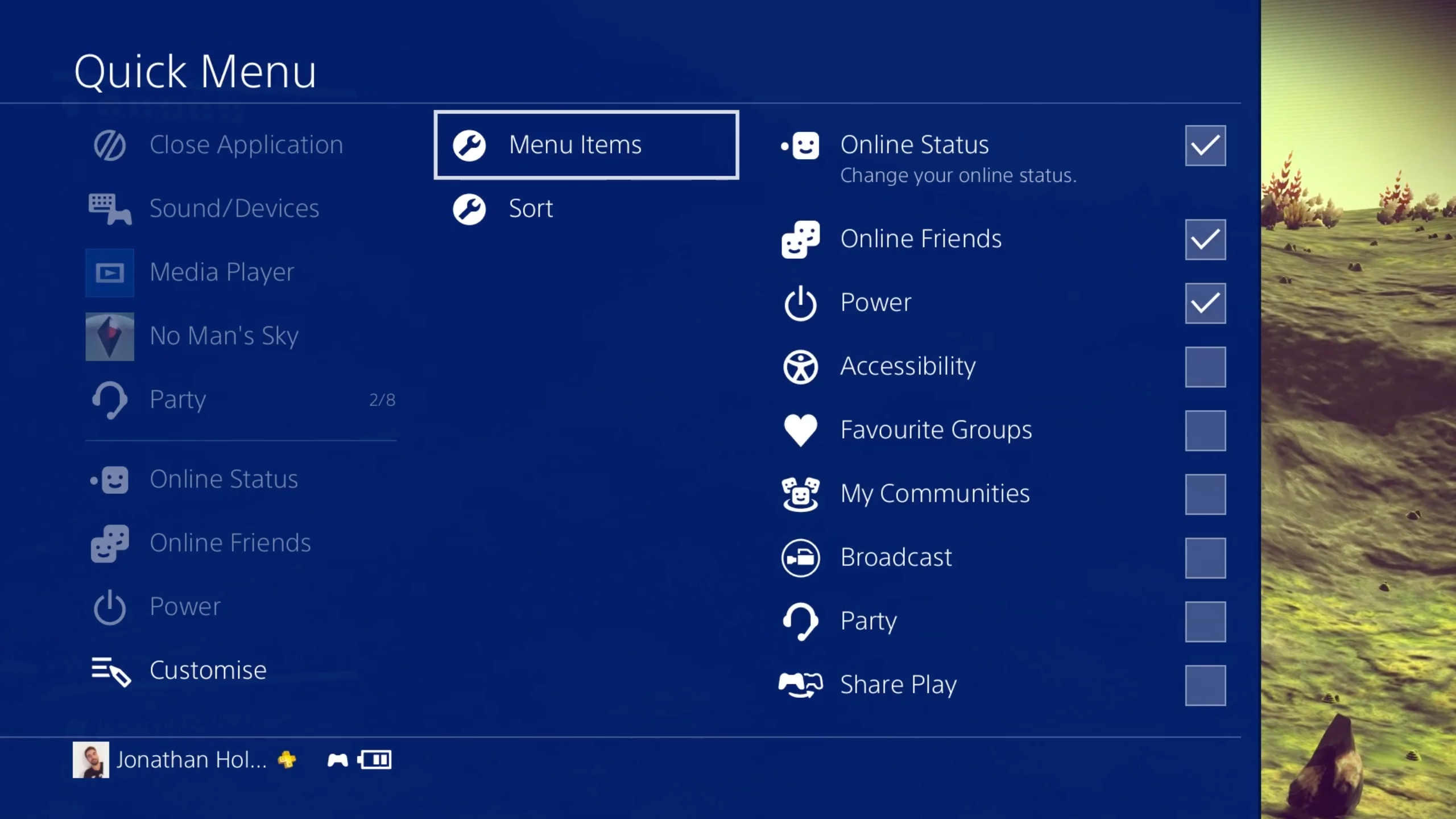
Папки и библиотека
Теперь вы можете легко упорядочить свою постоянно расширяющуюся коллекцию игр и приложений с помощью папок. Их можно создавать прямо на начальном экране или в библиотеке, чтобы затем размещать в них игры и приложения. Вы сможете в любое время их редактировать, сортировать или удалять.
- Чтобы создать папку на начальном экране, нажмите «Параметры», выбрав игру или приложение, затем выберите «Добавить в новую папку». После этого вы сможете называть папки и помещать в них игры и приложения с начального экрана или библиотеки. В дальнейшем папку можно переименовывать и пополнять.
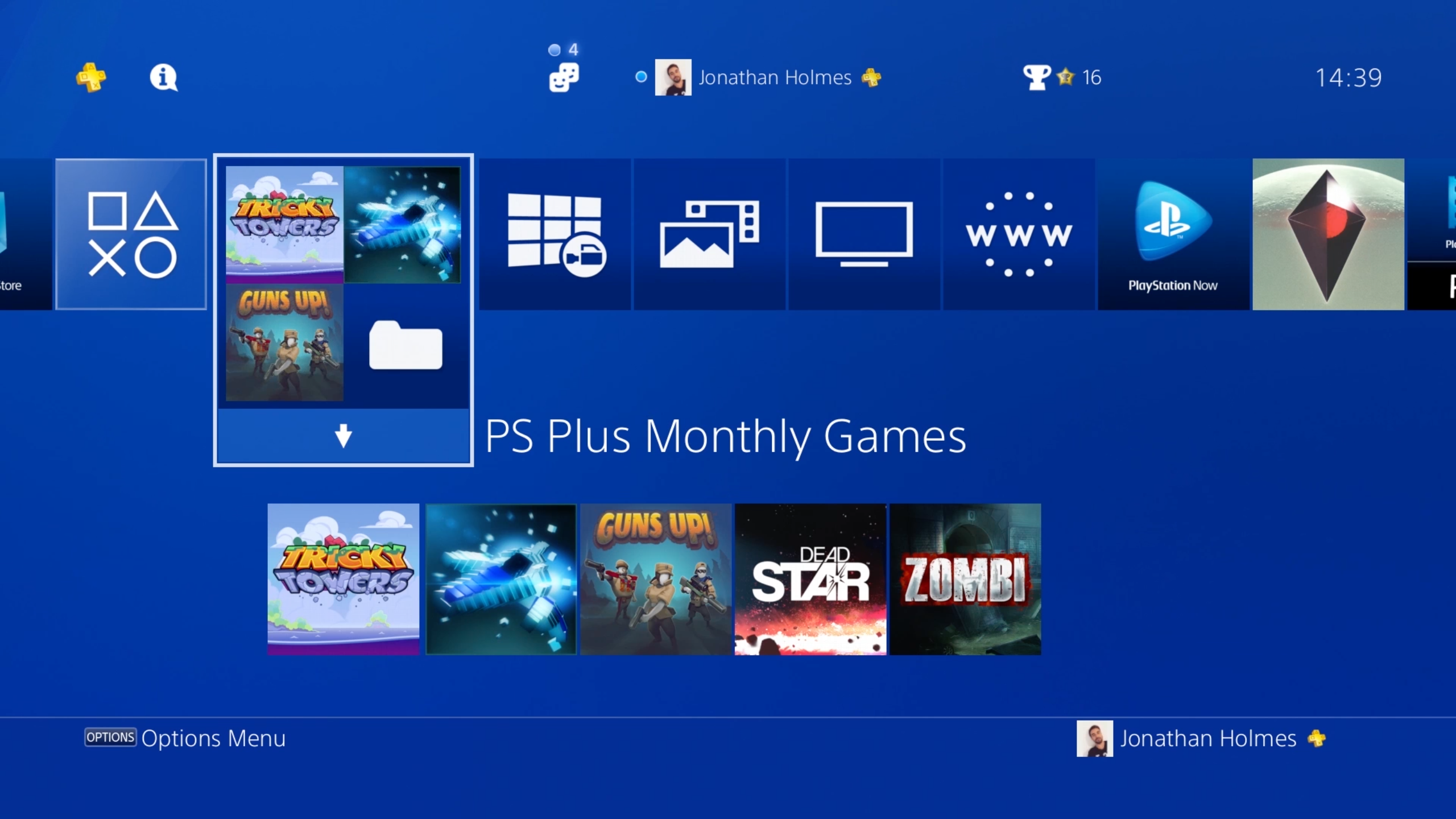
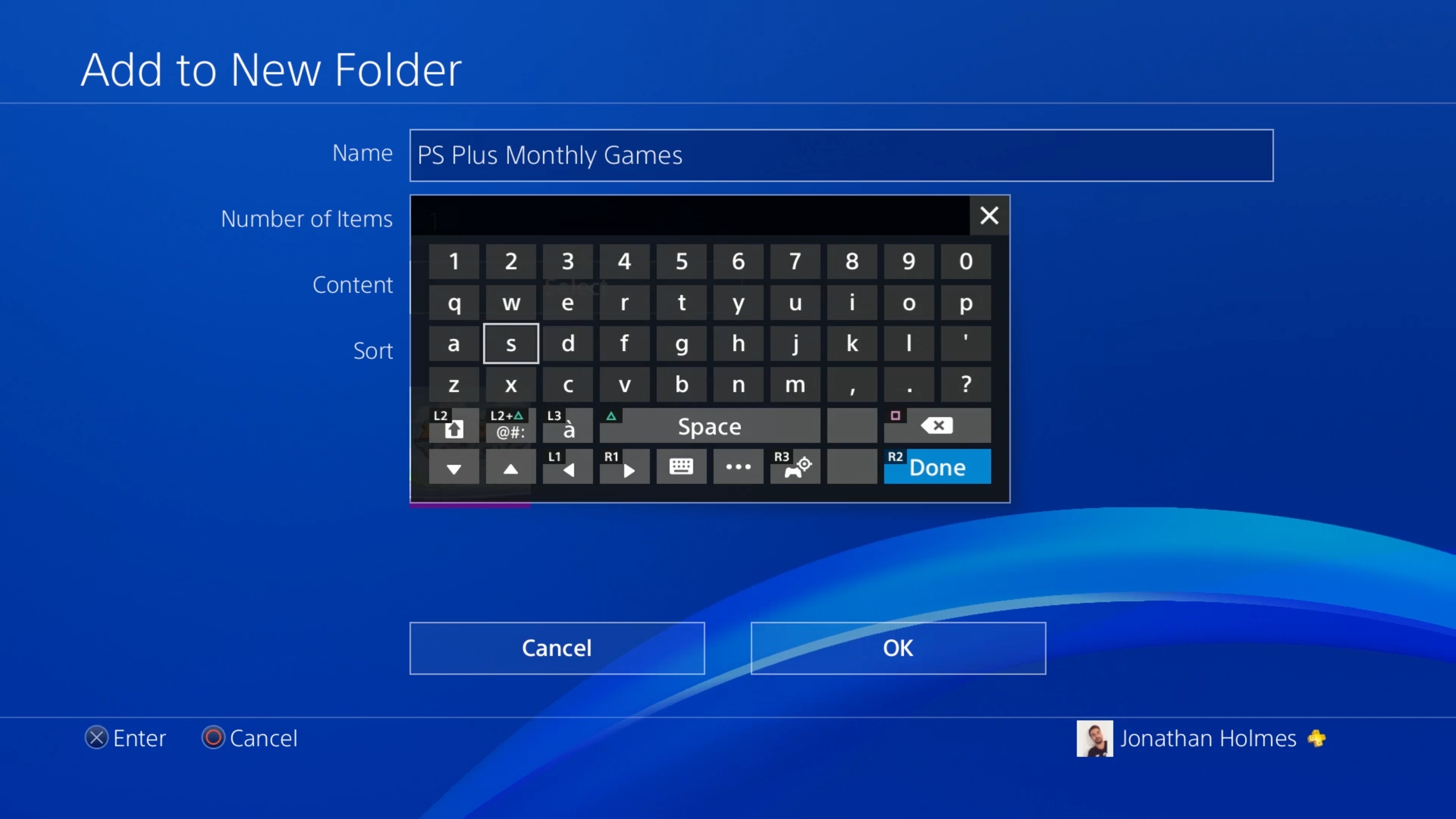
- Чтобы создать папку в библиотеке, наведите на значок «Папки» и выберите «Создать». Как и в предыдущем случае, вы можете переименовать папку, а затем добавить в нее игры и приложения, нажав «Выбрать».
Искать данные в библиотеке стало еще проще благодаря функции поиска по названиям. Также вы сможете сортировать данные по дате покупки или статусу установки, а во вкладке «Все» будет отображаться все, что установлено на вашу консоль. Во вкладке «Приобретено» можно найти все загруженные и удаленные данные, включая бета-версии и демоверсии.

Что нового?
Раздел «Что нового?» был изменен, теперь в нем можно найти больше информации о том, чем занимались ваши друзья на PS4. В левой колонке расположен новый канал событий, теперь с более крупными изображениями и возможностью отмечать сообщения как понравившиеся, оставлять комментарии и делиться. В правой колонке расположены разделы «Сейчас идет», «Тенденции», «Игроки, которых вы можете знать» и «Рекомендуем подписку». Теперь общаться, отмечать сообщения и комментировать станет еще проще.
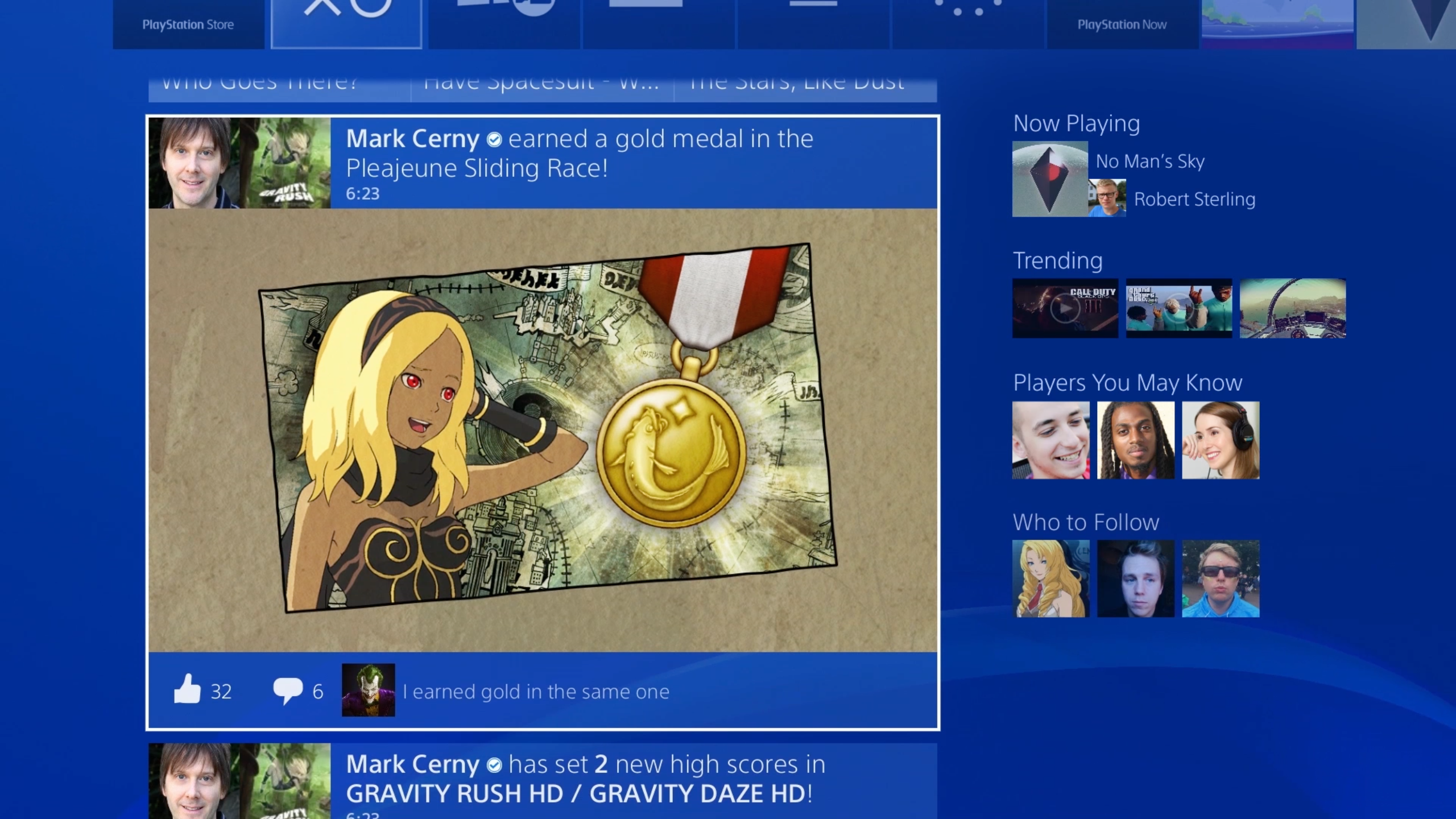
Экран информации
Подобным же образом мы изменили функцию «Экран информации». Чтобы получить к ней доступ, нажмите кнопку вниз на значке игры на начальном экране. Вы получите быстрый доступ к различным параметрам обзора игры, просмотра тенденций, друзей и сообществ, событий и других материалов PlayStation Store.
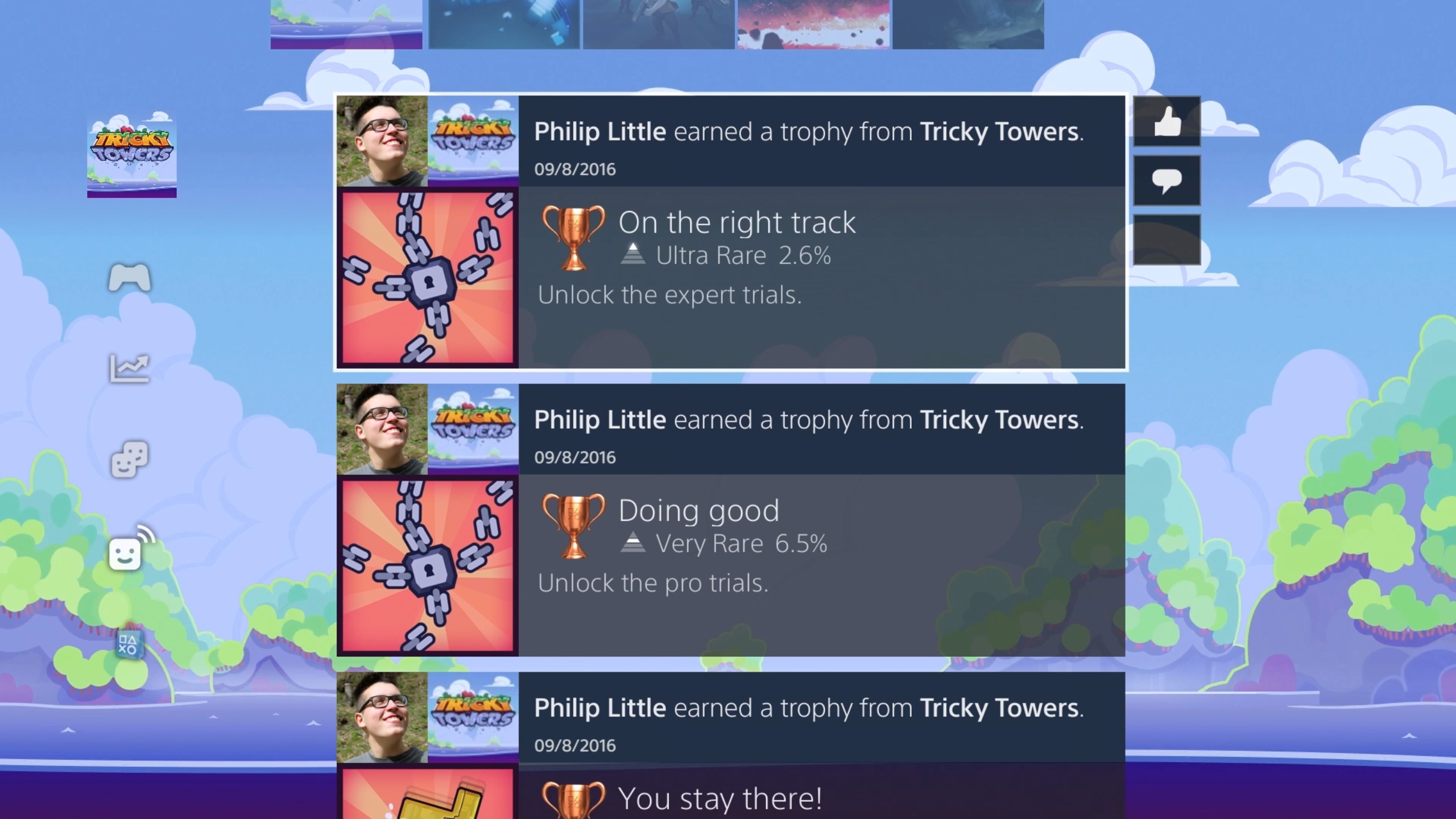
Профиль
Профили пользователей были доработаны и обновлены, теперь вы можете увидеть в них всю важную информацию и сравнить ваши игры, полученные призы и сообщества, в которых вы состоите. Кроме того, вы сможете добавить фоновое изображение к своему профилю.
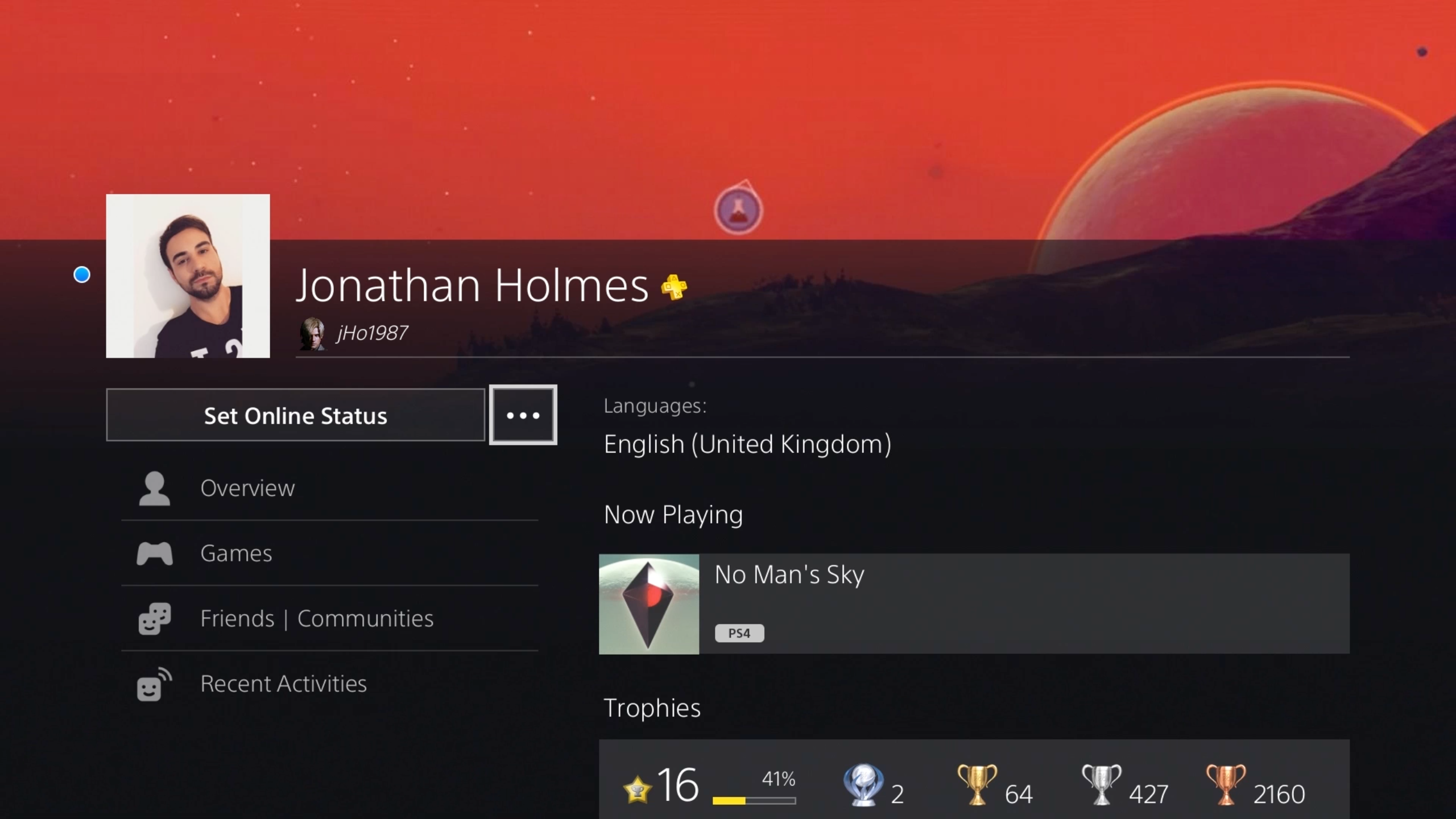
Сообщества
Теперь вы можете находить еще больше единомышленников и общаться с ними в сообществах, максимальное количество участников расширено до 100 000, также вы сможете комментировать сообщения на стене сообщества и выкладывать снимки экрана на стену сообщества с помощью меню функции «Поделиться».
Перенос данных на новую PS4
Мы добавили возможность переноса данных по проводной сети LAN, чтобы вы могли с легкостью переместить данные с одной PS4 на другую. Эта функция может оказаться особенно полезной для владельцев новых PS4 Pro. Вы сможете перенести игры, информацию о пользователе и сохраненные данные. Конечно же, вы по-прежнему сможете загружать данные из облачного хранилища, но передавать данные по сети LAN намного быстрее и проще.
Высокий динамический диапазон (HDR)
Мы очень рады, что обновление версии 4.00 позволит всем консолям PS4, включая новую компактную PS4 и PlayStation®4 Pro, поддерживать технологию высокого динамического диапазона (HDR). HDR позволяет воспроизводить яркие и темные области с применением расширенного диапазона цветов. Пользователи, у которых есть телевизор с поддержкой HDR, смогут насладиться совместимыми играми и другими развлекательными материалами с более реалистичным и поразительно ярким изображением, напоминающим то, что мы видим в реальной жизни.
Двухэтапная аутентификация
Хотя формально двухэтапная аутентификация и не является частью обновления 4.00, теперь вы сможете ей воспользоваться, чтобы защитить свою учетную запись PlayStation Network дополнительным уровнем безопасности. Чтобы узнать об этой функции подробнее и активировать ее для вашей учетной записи, перейдите на сайт:https://www.playstation.com/ru-ru/explore/playstation-network/two-step-verification/
Это еще не все…
Мы перечислили основные особенности обновления версии 4.00, но помимо них вас ждет еще несколько других исправлений и улучшений. Теперь вы сможете загружать в Twitter видеоклипы длительностью до 140 секунд. В центре PlayStation Plus будет отображаться объем занятого места в сетевом хранилище в процентах. Мы улучшили приложение для обмена сообщениями, так что теперь вы сможете общаться с друзьями в PSN новыми способами, а также сравнивать ваши коллекции призов, даже если у вас отсутствует соединение с интернетом. Напоследок мы обновили значок редкого приза, чтобы вам было еще проще различать свои достижения. Все функции в этом обновлении помогут вам всегда быть на связи с друзьями и игровыми мирами.
- 28 июля 2018 19:32:23
- Просмотров: 17398
Так как наша копания «тсервис» уже довольно таки давно занимается ремонтом игровых консолей у нас сложилась довольно таки обширная база по различным кодам ошибок которые может выдать Вам мой дорогой друг показать консоль.
Данные коды делятся на две группы:
— Программные
— Аппаратные
Что то я уже затянул с лирикой :), давайте приступим к разбору.
CE-34697-9
CE-35888-2
SU-37553-3
SU-30631-3
CE-34878-0
SU-42118-6
CE-36329-3
Программные коды ошибок Sony PlayStation 4:
CE-34697-9 — Довольно таки простой в устранение и довольно не дешевый в плане комплектующих. Выход из строя системного накопителя данных, если просто то это HDD, он же жёсткий диск. Данная ошибка может у вас появится во время обновления консоли на новую прошивку которая прилетела к вам по воздуху или же вы ставили ПО с флеш накопителя, выскакивает практически сразу же при попытке обновления. Решение простое, покупаем новый HDD, любого объема, но обязательно форм фактора 2,5 дюйма (для ноутбука). Вытаскиваем старый откручиваем четыре винта крепление жёсткого диска к каретке и устанавливаем новый, далее вставляем его в консоль, запускаем её. Берем флешку, форматируем в файловую систему FAT32 создаем на ней папку PS4/UPDATE и в нее закидываем файл обновления (номер обновления вы можете посмотреть на этапе запуска обновления, или же просто скачать самую последнюю версию на офф сайте), важно чтоб файл обновления был полный (для полной инициализации консоли, его размер должен быть более 900 мегабайт, все что меньше нам при замене накопителя не подойдет), файл обновления с именем PS4UPDATE.PUP должен лежать в папке UPDATE, далее просто следуем инструкциям которые выдаем вам консоль и через несколько минут вы будет наслаждаться полной отремонтированной своей консолью.
CE-35888-2 — Ошибка платы управления привода. Симптомы в большей части следующие: привод не реагирует на «вставку» диска, ни один датчик не обрабатывается диск, привод не «заглатывает» диск с игрой. К сожалению это очень плохая ошибка, которая указывает на неисправность контроллера Renesas SCEI R8J32841FP1, заменить его не получится на другой, так как в нем содержится программное обеспечение именно для вашей консоли. Ради эксперимента мы пересадили данную микросхему с рабочей платы, привод заработал и стал принимать диск и реагировать на кнопку включения. Не могу точно сказать, но до определенной версии прошивки плату привода можно было заменить и консоль нормально работала, но с очередным обновлением плата привода привязывается к ПО консоли и просто так ее уже заменить нет возможности.
SU-37553-3 — Ошибка появляется после начала обновления, префикс SU указывает нам на то, что ошибка является программной, с офф.сайта нам указывают следующие, необходимо взять файл для инициализации консоли, но по факту ни к чему это не приводит, консоль так же выдаёт ту же ошибку. Замена жёсткого диска, результат тот же. Замена BT модуля, так же отсутствие положительного результата.
SU-30631-3 — Ошибка обновления, появляется примерно на 47%. Префикс SU указывает что ошибка программная, по факту так и есть, но с одним маленьким дополнением, еще требуется замена микросхемы MX25L25635FMI-10G
CE-34878-0 — Ошибка появляется после запуска любого приложения или же игры, возможно появление ошибки как через несколько секунд после запуска, а так же она может появится через несколько минут CE указывает нам на то, что ошибка является аппаратной. На просторах сети довольно много информации по данной ошибке, большинство их сводится к тому, что проблема как таковая является программной аппаратной, фирма Sony советует заменить жёсткий диск и переустановить программное обеспечение, пользователи сети советуют удалить игру, и установить её снова, заменить жёсткий диск и ПО консоли, но самое печальное, что в некоторых случаях проблема уходит, если это действительно проблема накопителя, но, а если с ним проблем нет, то, и решение не имеет основания. Мы же более детально разобравшись в ситуации нашли какая аппаратная часть приставки вызывает появление данного недоразумения. За более подробной информацией милости просим к нашей статье.
SU-42118-6 — В 99% случаев вы увидите данную ошибку при попытке установки обновления или полной инициализации консоли, данная ошибка нам сообщает что привод Blu-Ray не отвечает, скорее всего вам поможет замена одного или двух предохранителей по питанию привода, но а может и нет :).
CE-36329-3 — К сожалению решение данной проблемы пока не найдено. Ошибка появляется не во всех играх. Замена жёсткого диска на новый и инициализация программного обеспечения не дают положительного результата.
Loading
Любимая PlayStation 4 выдаёт какой-то набор цифр с буквами и отказывается запускать игры? И при этом, Вы не знаете, что бы это могло значить и что делать?
Если это про Вас, то эта тема будет весьма кстати, ведь в ней мы собрали все коды ошибок, возникших у игроков на PS4, а также методы их решения. Просто нажмите Ctrl+F в своём браузере для поиска по странице и впишите точный номер ошибки, чтобы ее найти и узнать, как её устранить.
Категории ошибок
Все ошибки ps4 можно распределить на следующие подкатегории:
- CE – основные;
- E – внешние;
- NP – проблемы на стороне сервера;
- NW – ошибка сети;
- SU – ошибка на программном уровне;
- WV – проблемы с интернетом;
Что значит код и как устранить ошибку
Внимание!! Для быстрого поиска Вашей ошибки, нажмите CTRL+F и впишите код в появившейся строке.
Сперва хочется напомнить, что как бы это банально не звучало, но простая перезагрузка, обновление ПО консоли и игры, способны избавить Вас от ошибки. Поэтому, это первое, что необходимо выполнить.
CE-30002-5 – Не удалось запустить приложение – возможно повреждены данные.
Если приложение или игра скачана с PSN, то удалите его и перезагрузите заново. Если игра установлена с Blu-ray диска, то также удалите и установите игру заново с диска. Если ошибка повторяется, возможно, Blu-ray диск поврежден — попробуйте установить игру на другую систему PS4, но изначально убедитесь, что Ваша ps4 имеет последнюю версию ПО, а игра обновлена до последней версии.
Иногда, помогает резервное копирование данных, полная очистка ps4 и восстановление данных из резервной копии:
— Сразу нужно очистить систему от ошибки. Перейдите в раздел «Уведомления» и удалите сообщение о сбое. Зайдите в «Настройки» — «Система» — «Создание резервной копии и восстановление» и сделайте резервную копию данных. Потребуется внешний жесткий диск с файловой системой FAT32 или exFAT. NTFS PS4 не поддерживает. При необходимости, отформатируйте жесткий диск на ПК (все данные с диска будут удалены).
— Далее запустите консоль в безопасном режиме — для этого нужно полностью выключить ps4, затем, включить приставку, удерживая кнопку питания на самой playstation до второго звукового сигнала.
— Теперь подключите контролер кабелем и нажмите кнопку PS. Выберите «Реконструировать базу данных», следуйте инструкциям на экране. Внешний HDD должен быть подключен.
— Если ошибка возникает снова, опять запустите консоль в безопасном режиме и выберите пункт «Инициализировать систему PS4 — Переустановить системное программное обеспечение». Внимание!! После инициализации, playstation 4 вернется к заводским настройкам, все данные будут удалены.
— После инициализации снова сделайте реконструкцию баз данных из безопасного режима, как указано в пункте 3.
Как запустить ps4 в безопасном режиме, и что значит каждый пункт меню. Хорошо расписано в субтитрах к ролику:
Если не запускается только одно приложение, то, вероятно, дело в источнике, с которого оно устанавливается.
C-82E10193 – Возникли сложности во время обновления ПО PS VR.
Проверьте, правильно ли подключен шлем VR к PS4, а после – повторите попытку. Если не помогло, обновите ПО приставки, а заодно и ПО VR-шлема в разделе «Настройки».
CE-30005-8 – Жёсткий диск (HDD) или Blu-ray недоступен.
Извлеките диск и убедитесь, что на нём нет повреждений. Можно протереть его ватным диском и попробовать снова вставить в консоль.
Если проблема с HDD – создайте резервную копию данных и проведите инициализацию системы (как это сделать, смотрите описание решения самой первой ошибки). Попробуйте установить приложение на систему сразу после инициализации. Если после ошибка повторяется, возможно, необходима замена HDD.
CE-30012-6 – Внутренняя ошибка.
Попробуйте перезагрузить приставку, если не помогло, то обновите ПО консоли через соответствующее меню настроек. Также не помешает протереть Blu-ray диск.
CE-30392-7, CE-30608-7 – Система нуждается в техобслуживании.
Серьезная ошибка, если банальная перезагрузка не помогла, попробуйте инициализацию системы через безопасный режим (Читайте описание самой первой ошибки). Если и это не помогло — обратитесь в сервис-центр.
CE-30784-2 – Не удается обнаружить USB-устройство.
Убедитесь, что устройство совместимо с USB 2.0 либо 3.0 и попробуйте ещё раз подключить его. Можно отформатировать его на ПК и снова подключить к консоли. PS4 не поддерживает файловую систему NTFS.
CE-32807-0 – Ошибка лицензии.
Деактивируйте систему в качестве основной для аккаунта и попробуйте активировать вновь. Лучше это делать на ПК. Как деактивировать и активировать вновь — посмотрите в сети. Если проблема повторится – попробуйте позже, возможно сбой на стороне PSN.
CE-32875-5 – Ошибка системного времени и даты.
Попробуйте установить их в автоматическом режиме в разделе «Настройки даты и времени».
CE-32883-4 – Внутренняя проблема — перезагрузите PS4.
CE-32889-0 – Ошибка в игре/приложении.
Проверьте подключение к интернету, возможно сервер перегружен.
CE-32920-6 – Загрузка отменена, поскольку контент скачивать не нужно.
Попробуйте восстановить лицензии. Если Вы купили Season Pass, зайдите в «Настройки» – «PSN» и проверьте, активирован ли элемент в «Списке услуг». Если элемент не найден – перезагрузите приставку и попробуйте ещё раз.
CE-32928-4 – Загрузка отменена из-за ошибок при попытке загрузить контент ранее.
Удалите содержимое раздела «Загрузки» и попытайтесь скачать элемент заново. Если не помогает, можно попробовать «Инициализировать PS4» в безопасном режиме. Как это делать смотрите выше в ошибке CE-30002-5 — самая первая ошибка.
CE-32937-4 – Проблема при загрузке данных.
Отмените загрузку и попробуйте скачать файл вновь. Также может помочь перезагрузка консоли или попытка скачать данные вновь позже так как, вероятно, сервер PSN перегружен.
CE-32947-5 – Не получается загрузить файл.
Проверьте подключение к интернету либо удалите файл и попробуйте загрузить снова.
CE-33177-1 – Не получилось загрузить приложение – возможно повреждены данные.
Для начала, удалите сообщение о сбое в разделе «Загрузки», перезагрузите систему ps4 и попробуйте снова. Если не помогло, сделайте резервную копию данных, загрузите PS4 в безопасном режиме и выберите «Реконструировать базу данных». В случае, если ошибка появится вновь – воспользуйтесь функцией «Инициализировать систему PS4» во всё том же безопасном режиме. Более подробно как проводить эти операции, смотрите в самой первой ошибке CE-30002-5.
CE-33179-3 – Приложение не найдено.
Дождитесь полной загрузки приложения и попытайтесь открыть его снова. Если не помогло – закройте все игры/программы и перезагрузите PS4.
CE-33743-0
CE-33945-4
WC-36551-0
WC-40330-0
WS-37431-8
WV-33907-2
E-800085D1
E82F001F8
CE-33991-5
CE-33992-6 – Все 10 ошибок выше — нет соединения с сервером.
Проверьте соединение с интернетом или повторите попытку соединения с PSN позже. Статус серверов можно увидеть здесь — https://status.playstation.com
CE-33950-0 – Не получилось подключиться к серверу для проверки лицензии.
Возможно проблема на серверной стороне. Попробуйте позже.
CE-33983-6
CE-33984-7
CE-33985-8
CE-33986-9
CE-33987-0
CE-33988-1
CE-33989-2
CE-33990-4
NP-31952-0
NW-31172-4
NW-31194-8
NW-31201-7
NW-31448-0
NW-31453-6
NW-31456-9
W-37397-9
WS-37397-9
WS-37341-8
NW-31200-6
WS-37505-0
NW-31485-1 – Ошибки соединения.
Проверьте подключение к интернету. Возможно производится техобслуживание серверов PSN. Проверьте их статус для Вашей страны или региона — https://status.playstation.com Иногда помогает обновление ПО маршрутизатора, либо сброс его настроек до первоначальных.
CE-34224-5 – Внутренняя ошибка системы.
Перезагрузите систему. Если не помогло, выполните резервное копирование сохранённых данных на внешнее USB-устройство (как это делать — читайте решение самой первой ошибки в начале этой главы) и, после инициализации, восстановите данные.
Если ошибка появляется опять, значит проблема с жёстким диском. Попробуйте заменить HDD.
CE-34452-8, SU-35931-1 – Возможно загруженные данные повреждены.
Удалите всё с главного экрана и попробуйте заново загрузите всё из библиотеки. Также можно попробовать заменить сеть для загрузки на другую и, если ничего не помогло, «Инициализировать PS4» в «Настройках». Более подробно об инициализации, читайте в самой первой ошибке.
CE-34788-0
SU-30683-0
SU-30631-3
SU-30634-6
SU-30683-0 – Все 5 ошибок выше — обновление с флэшки не может быть установлено.
Убедитесь, что файл не повреждён и Вы не пытаетесь установить версию обновления ниже установленной на ps4. Понижение версии прошивки официальным методом невозможно.
CE-34861-2 – Соединение разорвано.
Проверьте SSL сетевого оборудования и статус серверов PSN- https://status.playstation.com
CE-34878-0 – Ошибка приложения, либо системного ПО.
Закройте приложение, установите последнее обновление ПО, обновите приложение и перезагрузите ps4. Проблема также может быть в HDD, потому стоит попробовать, создать резервную копию, а затем «Инициализировать систему» в «Настройках». Более подробно об этом процессе — в самой первой ошибке. Если и это не помогло, возможно, необходима замена HDD.
CE-35230-3 – Ошибка Сети, долгий ответ от DNS-сервера.
Зайдите в «Настройки Интернета» и измените параметры DNS.
CE-35463-1 – Невозможно воспроизвести диск.
Убедитесь, что тип файлов на диске и формат диска поддерживается системой playstation 4.
CE-35657-6 – И проблема и её решение полностью идентичны ошибке CE-33177-1, упомянутой выше.
CE-35888-2 – Проблема с приводом.
Причина ошибки кроется в плате привода. Обратитесь в сервисный центр.
CE-36244-9 – загруженные данные повреждены.
Попробуйте перезагрузить консоль и загрузить данные ещё раз. Если не помогает – проверьте настройки сетевого подключения, либо используйте другую сеть при возможности. Если и это не помогло — проделайте операции, указанные в самой первой ошибке или обратитесь в сервис.
CE-36329-3 – Ошибка системного ПО.
Убедитесь, что у Вас установлена последняя версия обновления ПО и перезапустите систему. Если ошибка возникла после замены жёсткого диска, то подключите другой накопитель. Также проведите «Инициализацию системы PS4» в разделе «Настройки».
CE-37533-1
CE-37534-2
CE-37535-3
CE-37536-4
CE-37537-5
CE-37538-6 – Ошибки распознавания лица.
С этой ошибкой сталкиваются владельцы PlayStation Camera. Попробуйте вновь зарегистрировать лицевые данные в «Настройках входа» – «Управление данными лица». Порой камера может просто некорректно распознать владельца. Возможно, слишком яркое либо слишком слабое освещение. Если это не помогло решить ошибку, создайте нового пользователя и попробуйте добавить в новый аккаунт данные о лице.
CE-39935-9, CE-39985-4 – Ошибки при подключении к PSN.
Это может быть связано как с тем, что сейчас PlayStation Network недоступен, так и с Вашим маршрутизатором (следует обновить его прошивку). Иногда ошибка возникает у тех, чей IP-адрес ввиду той или иной причины был заблокирован Sony. В таком случае, проблема решается его сменой, обратившись к провайдеру, либо самостоятельно.
CE-40852-9 – Произошла ошибка на сервере.
В «Настройках» замените первичный DNS на 8.8.8.8, а вторичный на 8.8.4.4. Некоторым это помогает.
E-80411302 – Внутренняя ошибка.
Закройте приложение, а после – перезагрузите PS4.
E-80F00800 – Возможно загруженные данные повреждены.
Решение проблемы идентично ошибкам CE-35657-6 и CE-33177-1, указанным чуть выше.
E-8200002E – Данные кредитки не действительны.
Удалите прикреплённую к записи кредитную карту, а затем повторно добавьте информацию о ней.
E-82000054, WC-41274-8 – Данные адреса не соответствуют карте.
Убедитесь, что улица и номер дома в данных про кредитку написаны латинскими буквами без каких-либо специальных символом и знаков препинания.
E-82000102 – Нельзя добавлять средства на суб-аккаунт.
Добавляйте средства только на свой основной кошелёк.
E-82000113 – Ошибка промо-кода.
Сервер не в состоянии обработать Ваш промо-код. Попробуйте позже или проверьте состояние соединения: настройки — подключение к сети — состояние соединения.
E-8200012C, E-82000171 – Карточка не действительна.
Данные о Вашей карте неверны, убедитесь, что вписали их правильно.
E-8200012F – Неверный промо-код.
Проверьте правильность данных ещё раз. Возможно, срок действия кода истёк или он уже был использован. Также код может просто не подходить региону Вашей консоли.
E-82000134, WC-40367-0 – Неверный регион.
Контент привязан к другому региону, потому не доступен в Вашем.
E-82000138 – Не удалось внести средства на кошелёк.
Убедитесь, что на Вашем кошельке не установлен лимит пополнения. Если лимита нет и всё равно вылезает ошибка – попробуйте ещё раз, но позже.
E-82000156 – Превышение ограничения по воводу кодов или данных ваучеров.
Попробуйте ввести информацию кода/ваучера позже.
E-82000163 – Домашний адрес PSN-аккаунта не соответствует адресу карты.
Измените свой адрес в аккаунте чтобы он соответствовал адресу карты.
E-82E0001C, E-82E01050 – Беда — пользователь забанен/действие аккаунта приостановлено. Обратитесь в поддержку для выяснения деталей.
E82F001F8, NP-35000-8, WS-37504-9 – Сейчас PSN на техобслуживании. Просто подключитесь позже.
E-8F000001 – Ошибка покупки.
Возникает, когда пользователь пытается приобрести игру в её демоверсии. Перейдите в PS Store и купите полную версию игры стандартным способом.
E-FFFFFFFF – Ошибка системы.
Обновите ПО до последней доступной версии. Если не помогло – напишите в поддержку.
NP-32157-8, NP-34846-5 – Ошибка трофеев.
Выполните синхронизацию своих трофеев вручную. Для этого войдите в раздел «Трофеи», а после нажмите кнопку Options, выберите «Синхронизировать трофеи с PSN» и перезагрузите консоль.
NP-34926-4 – Ошибка сохранения данных в онлайн-хранилище
Активируйте свою консоль в качестве основной. Также проблема может возникать из-за включённой функции автоматической загрузки. Отключите её в настройках и перезапустите приставку.
NP-34937-6, P-32091-5 – Данные трофея повреждены.
Выполните резервное копирование сохранённых данных на USB-устройство, либо в онлайн-хранилище, а затем удалите пользователя и попробуйте создать заново. Если ошибка не пропадает выберите пункт «Инициализировать PS4» в разделе «Настройки». Детали выполнения операций смотрите в самой первой ошибке
NW-31162-3 – Неизвестная ошибка — перезапустите консоль.
NW-31367-0 – Не открывается устройство беспроводной связи.
Перезагрузите приставку. Если не помогло — оновите прошивку ps4. Возможно, модуль Wi-Fi поврежден.
NW-31484-0 – Ошибка DNS.
Перезагрузите устройство. Если не помогло – сменить DNS по аналогии с ошибкой NW-31484-0.
SU-30645-8, SU-30696-4, SU-34322-4, SU-34328-0 – Ошибки обновления ПО – возможно оно повреждено.
Просто попробуйте загрузить обновление ещё раз.
SU-30733-6 – Последняя версия системного ПО уже установлена.
WV-33898-1 – Ошибка браузера.
Сервер временно недоступен или введён неверный URL-адрес в браузере.
Это все ошибки, которые по той или иной причине выдает playstation 4. Надеемся, этот материал был Вам полезен. Если это так, то будем благодарны, если Вы поделитесь им в соц. сетях. Всего Вам доброго и пусть Ваша ps4 никогда не выдает ошибок.
Огромное спасибо за внимание к статье. К сожалению, блок для коментариев пока не готов. Поэтому если остались вопросы, то оставляй их под схожим по тематике видео на моем YouTube канале. Буду рад ответить на все твои вопросы.
- 28 июля 2018 19:32:23
- Просмотров: 16679
Так как наша копания «тсервис» уже довольно таки давно занимается ремонтом игровых консолей у нас сложилась довольно таки обширная база по различным кодам ошибок которые может выдать Вам мой дорогой друг показать консоль.
Данные коды делятся на две группы:
— Программные
— Аппаратные
Что то я уже затянул с лирикой :), давайте приступим к разбору.
CE-34697-9
CE-35888-2
SU-37553-3
SU-30631-3
CE-34878-0
SU-42118-6
CE-36329-3
Программные коды ошибок Sony PlayStation 4:
CE-34697-9 — Довольно таки простой в устранение и довольно не дешевый в плане комплектующих. Выход из строя системного накопителя данных, если просто то это HDD, он же жёсткий диск. Данная ошибка может у вас появится во время обновления консоли на новую прошивку которая прилетела к вам по воздуху или же вы ставили ПО с флеш накопителя, выскакивает практически сразу же при попытке обновления. Решение простое, покупаем новый HDD, любого объема, но обязательно форм фактора 2,5 дюйма (для ноутбука). Вытаскиваем старый откручиваем четыре винта крепление жёсткого диска к каретке и устанавливаем новый, далее вставляем его в консоль, запускаем её. Берем флешку, форматируем в файловую систему FAT32 создаем на ней папку PS4/UPDATE и в нее закидываем файл обновления (номер обновления вы можете посмотреть на этапе запуска обновления, или же просто скачать самую последнюю версию на офф сайте), важно чтоб файл обновления был полный (для полной инициализации консоли, его размер должен быть более 900 мегабайт, все что меньше нам при замене накопителя не подойдет), файл обновления с именем PS4UPDATE.PUP должен лежать в папке UPDATE, далее просто следуем инструкциям которые выдаем вам консоль и через несколько минут вы будет наслаждаться полной отремонтированной своей консолью.
CE-35888-2 — Ошибка платы управления привода. Симптомы в большей части следующие: привод не реагирует на «вставку» диска, ни один датчик не обрабатывается диск, привод не «заглатывает» диск с игрой. К сожалению это очень плохая ошибка, которая указывает на неисправность контроллера Renesas SCEI R8J32841FP1, заменить его не получится на другой, так как в нем содержится программное обеспечение именно для вашей консоли. Ради эксперимента мы пересадили данную микросхему с рабочей платы, привод заработал и стал принимать диск и реагировать на кнопку включения. Не могу точно сказать, но до определенной версии прошивки плату привода можно было заменить и консоль нормально работала, но с очередным обновлением плата привода привязывается к ПО консоли и просто так ее уже заменить нет возможности.
SU-37553-3 — Ошибка появляется после начала обновления, префикс SU указывает нам на то, что ошибка является программной, с офф.сайта нам указывают следующие, необходимо взять файл для инициализации консоли, но по факту ни к чему это не приводит, консоль так же выдаёт ту же ошибку. Замена жёсткого диска, результат тот же. Замена BT модуля, так же отсутствие положительного результата.
SU-30631-3 — Ошибка обновления, появляется примерно на 47%. Префикс SU указывает что ошибка программная, по факту так и есть, но с одним маленьким дополнением, еще требуется замена микросхемы MX25L25635FMI-10G
CE-34878-0 — Ошибка появляется после запуска любого приложения или же игры, возможно появление ошибки как через несколько секунд после запуска, а так же она может появится через несколько минут CE указывает нам на то, что ошибка является аппаратной. На просторах сети довольно много информации по данной ошибке, большинство их сводится к тому, что проблема как таковая является программной аппаратной, фирма Sony советует заменить жёсткий диск и переустановить программное обеспечение, пользователи сети советуют удалить игру, и установить её снова, заменить жёсткий диск и ПО консоли, но самое печальное, что в некоторых случаях проблема уходит, если это действительно проблема накопителя, но, а если с ним проблем нет, то, и решение не имеет основания. Мы же более детально разобравшись в ситуации нашли какая аппаратная часть приставки вызывает появление данного недоразумения. За более подробной информацией милости просим к нашей статье.
SU-42118-6 — В 99% случаев вы увидите данную ошибку при попытке установки обновления или полной инициализации консоли, данная ошибка нам сообщает что привод Blu-Ray не отвечает, скорее всего вам поможет замена одного или двух предохранителей по питанию привода, но а может и нет :).
CE-36329-3 — К сожалению решение данной проблемы пока не найдено. Ошибка появляется не во всех играх. Замена жёсткого диска на новый и инициализация программного обеспечения не дают положительного результата.
На сегодняшний день доступна прошивка 4.00 (Shingen). Информация об особенностях прошивки взята из официального российского Playstation Blog:
Обновленный интерфейс
Это обновление улучшит основной интерфейс пользователя PS4. Мы добавили новую систему фона, обновленную систему значков, всплывающих уведомлений и выпадающих меню. Все эти функции сделают интерфейс более удобным и доступным.
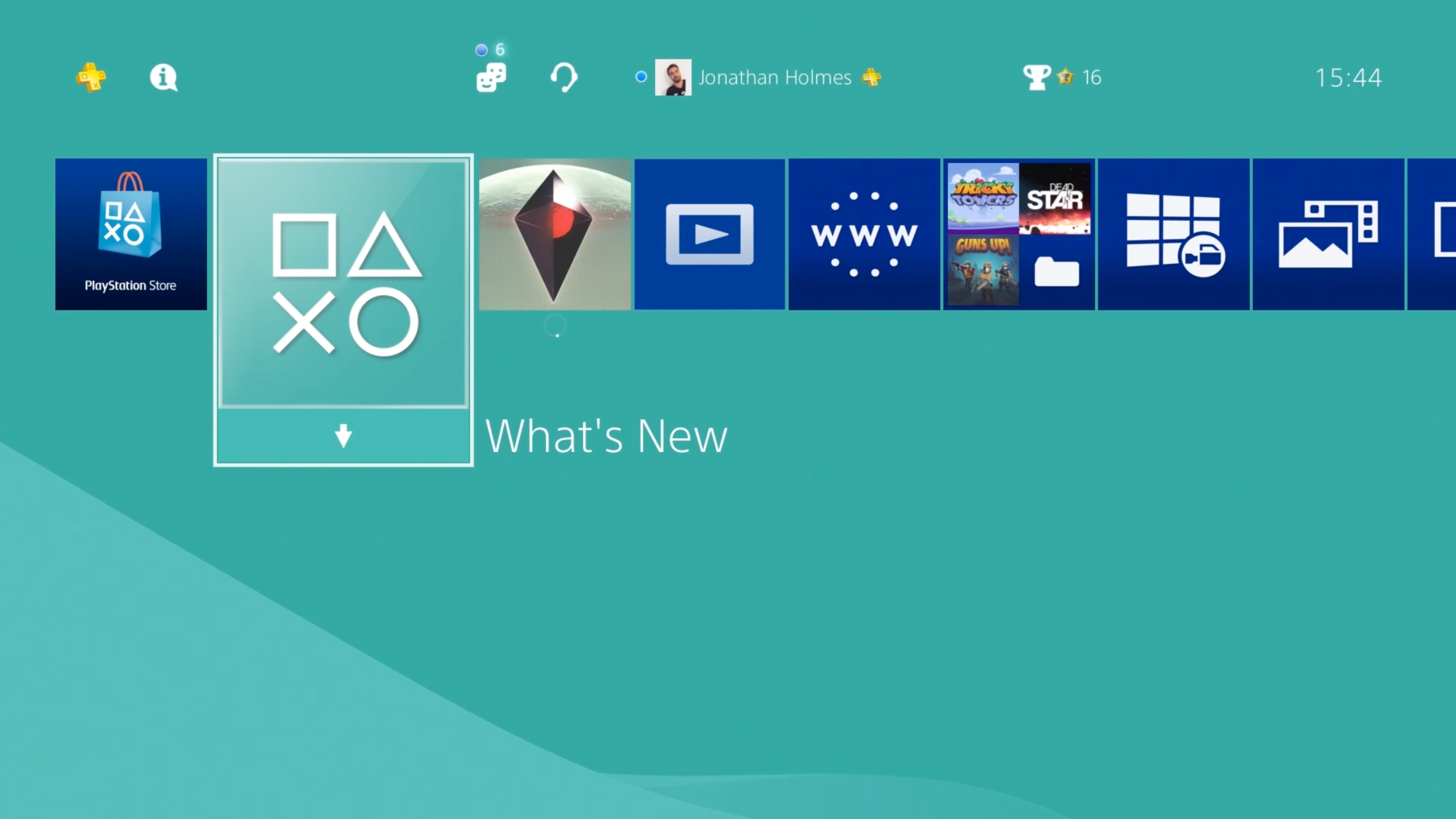
Быстрое меню
Теперь «Быстрое меню» занимает только часть экрана, а это значит, что вам больше не придется покидать игру. Также вы сможете настроить быстрый доступ к самым нужным функциям.
Мы добавили ряд ссылок на самые популярные настройки, чтобы вы могли приглашать друзей в тусовку или видеть, кто из них находится в сети и во что играет, не покидая свою текущую игру. В «Быстром меню» также появился улучшенный раздел музыки, которого не было в бета-версии системного программного обеспечения. Эта функция позволит вам открывать, запускать и управлять приложением Spotify или музыкальным плеером USB, не открывая приложение Spotify, так что вы сможете проигрывать музыку, ставить ее на паузу, пропускать композиции, перемешивать их, ставить на повтор и сохранять песни во время игры.
Мы сделали «Быстрое меню» умнее, чтобы оно само предлагало вам варианты, наиболее подходящие тому, что вы делаете. Например, если вы транслируете свою игру по сети, в «Быстром меню» появятся функции, которые вам могут понадобиться в первую очередь – регулировка уровня громкости или просмотр комментариев и так далее. Во время обычной игры или при использовании Share Play и других приложений вам также будут предложены различные варианты.
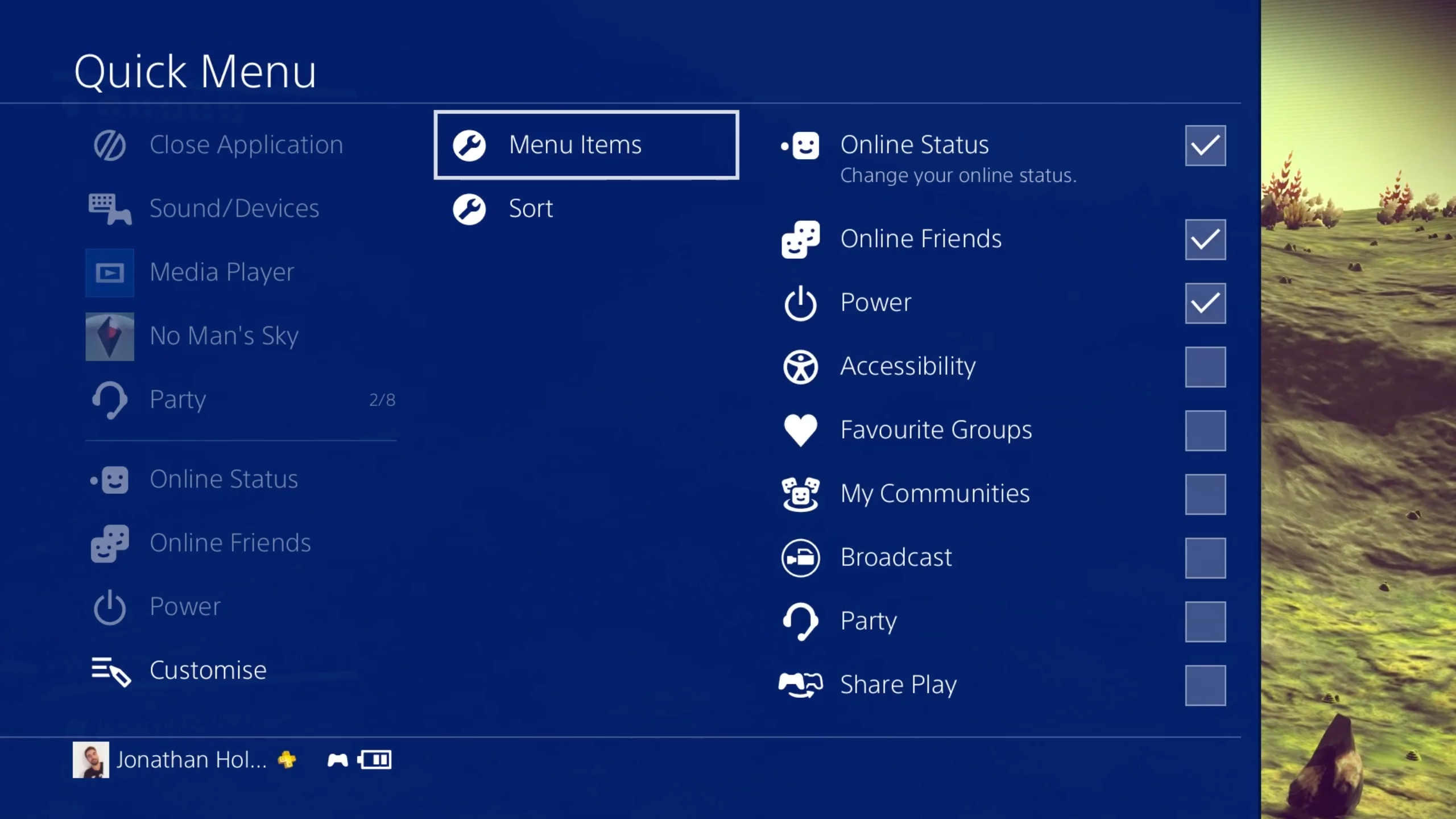
Папки и библиотека
Теперь вы можете легко упорядочить свою постоянно расширяющуюся коллекцию игр и приложений с помощью папок. Их можно создавать прямо на начальном экране или в библиотеке, чтобы затем размещать в них игры и приложения. Вы сможете в любое время их редактировать, сортировать или удалять.
- Чтобы создать папку на начальном экране, нажмите «Параметры», выбрав игру или приложение, затем выберите «Добавить в новую папку». После этого вы сможете называть папки и помещать в них игры и приложения с начального экрана или библиотеки. В дальнейшем папку можно переименовывать и пополнять.
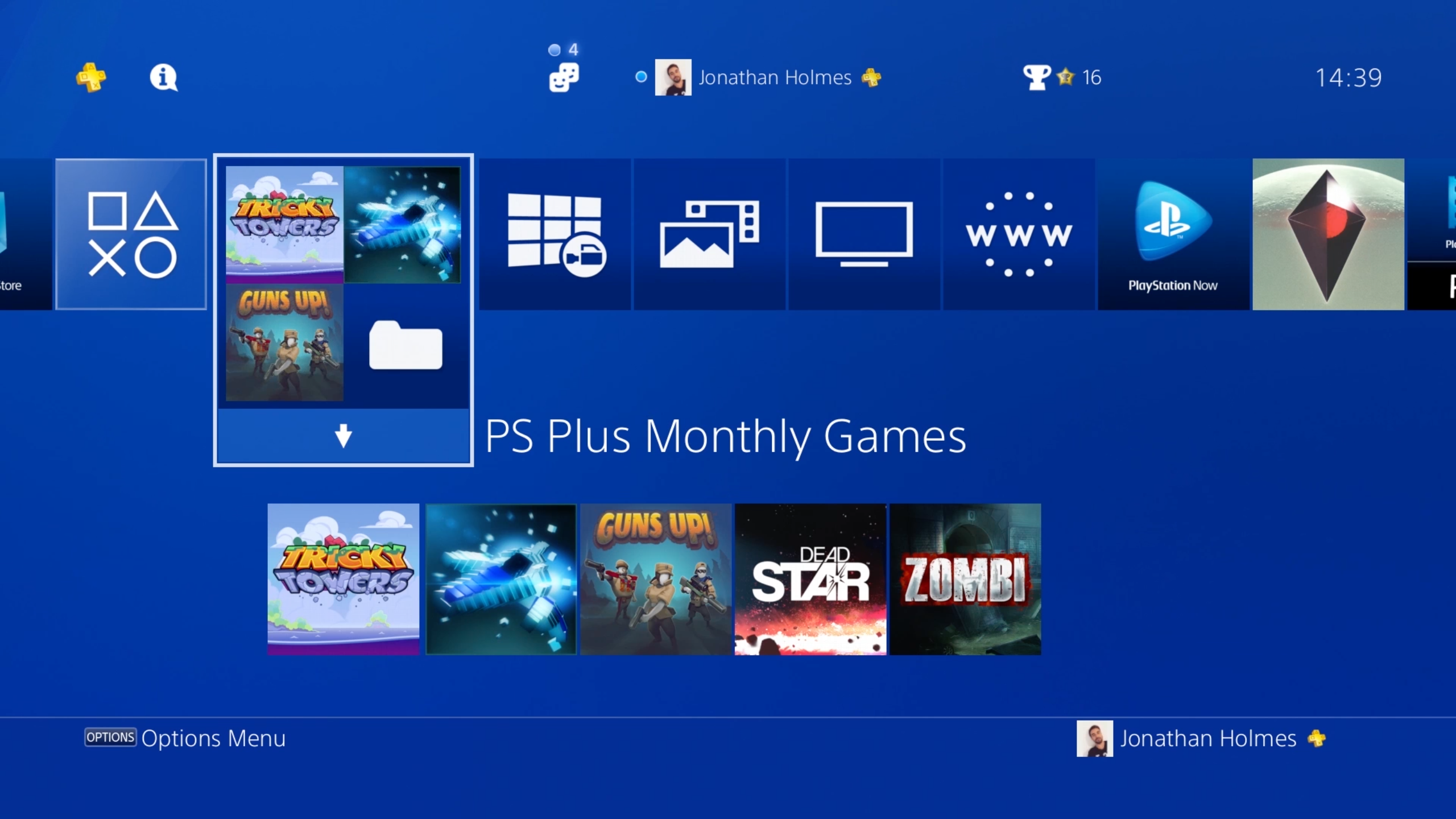
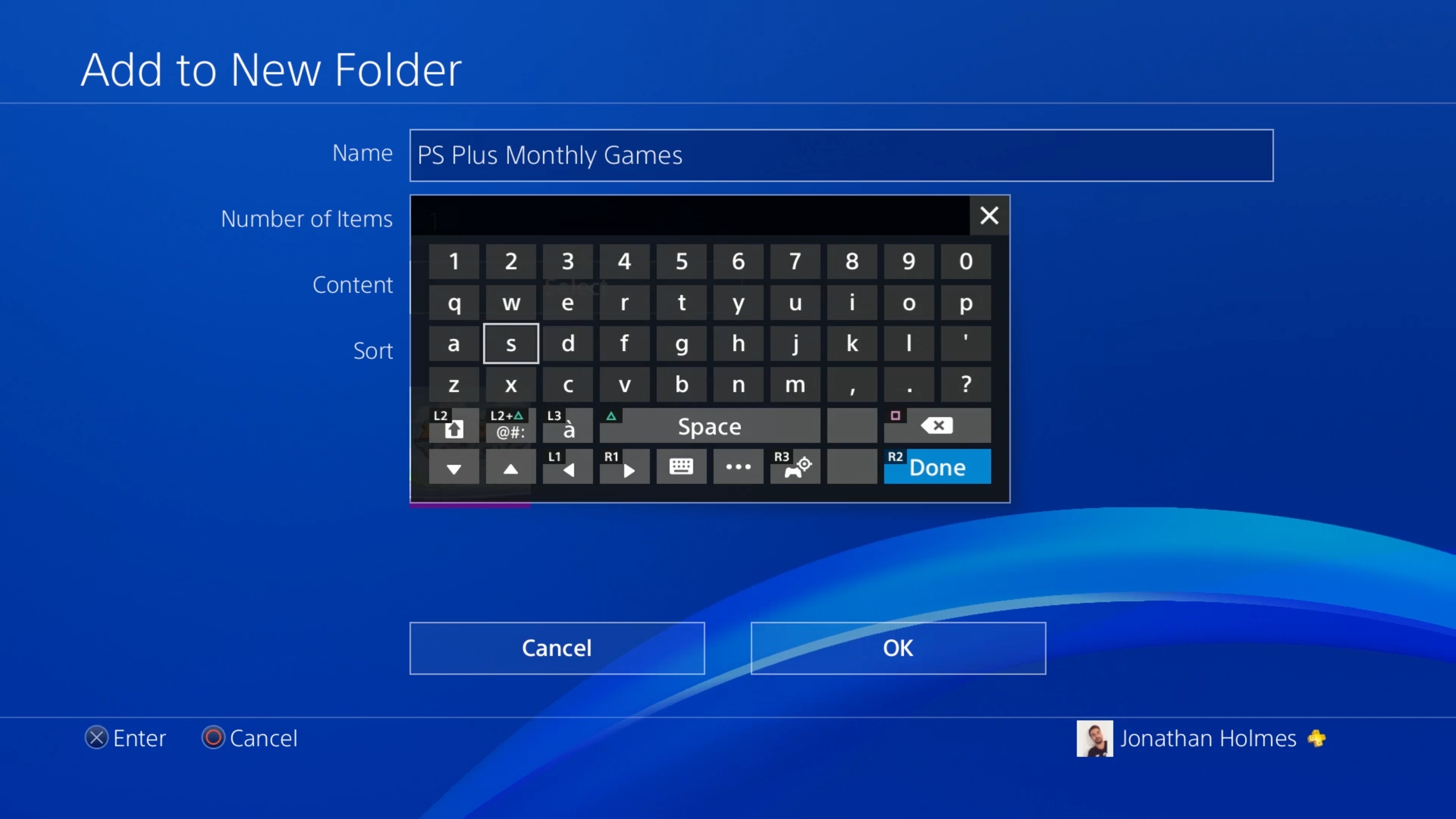
- Чтобы создать папку в библиотеке, наведите на значок «Папки» и выберите «Создать». Как и в предыдущем случае, вы можете переименовать папку, а затем добавить в нее игры и приложения, нажав «Выбрать».
Искать данные в библиотеке стало еще проще благодаря функции поиска по названиям. Также вы сможете сортировать данные по дате покупки или статусу установки, а во вкладке «Все» будет отображаться все, что установлено на вашу консоль. Во вкладке «Приобретено» можно найти все загруженные и удаленные данные, включая бета-версии и демоверсии.

Что нового?
Раздел «Что нового?» был изменен, теперь в нем можно найти больше информации о том, чем занимались ваши друзья на PS4. В левой колонке расположен новый канал событий, теперь с более крупными изображениями и возможностью отмечать сообщения как понравившиеся, оставлять комментарии и делиться. В правой колонке расположены разделы «Сейчас идет», «Тенденции», «Игроки, которых вы можете знать» и «Рекомендуем подписку». Теперь общаться, отмечать сообщения и комментировать станет еще проще.
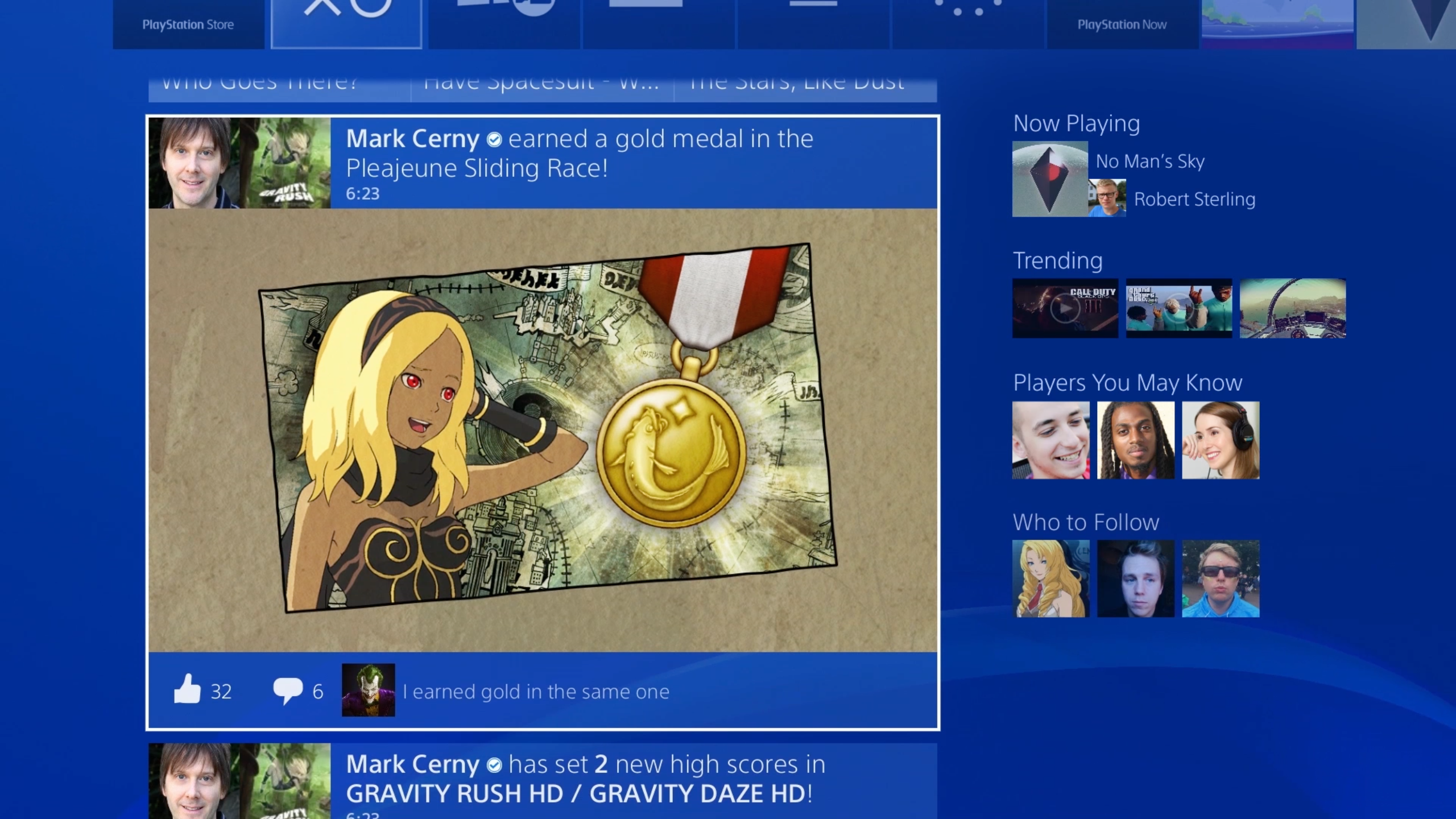
Экран информации
Подобным же образом мы изменили функцию «Экран информации». Чтобы получить к ней доступ, нажмите кнопку вниз на значке игры на начальном экране. Вы получите быстрый доступ к различным параметрам обзора игры, просмотра тенденций, друзей и сообществ, событий и других материалов PlayStation Store.
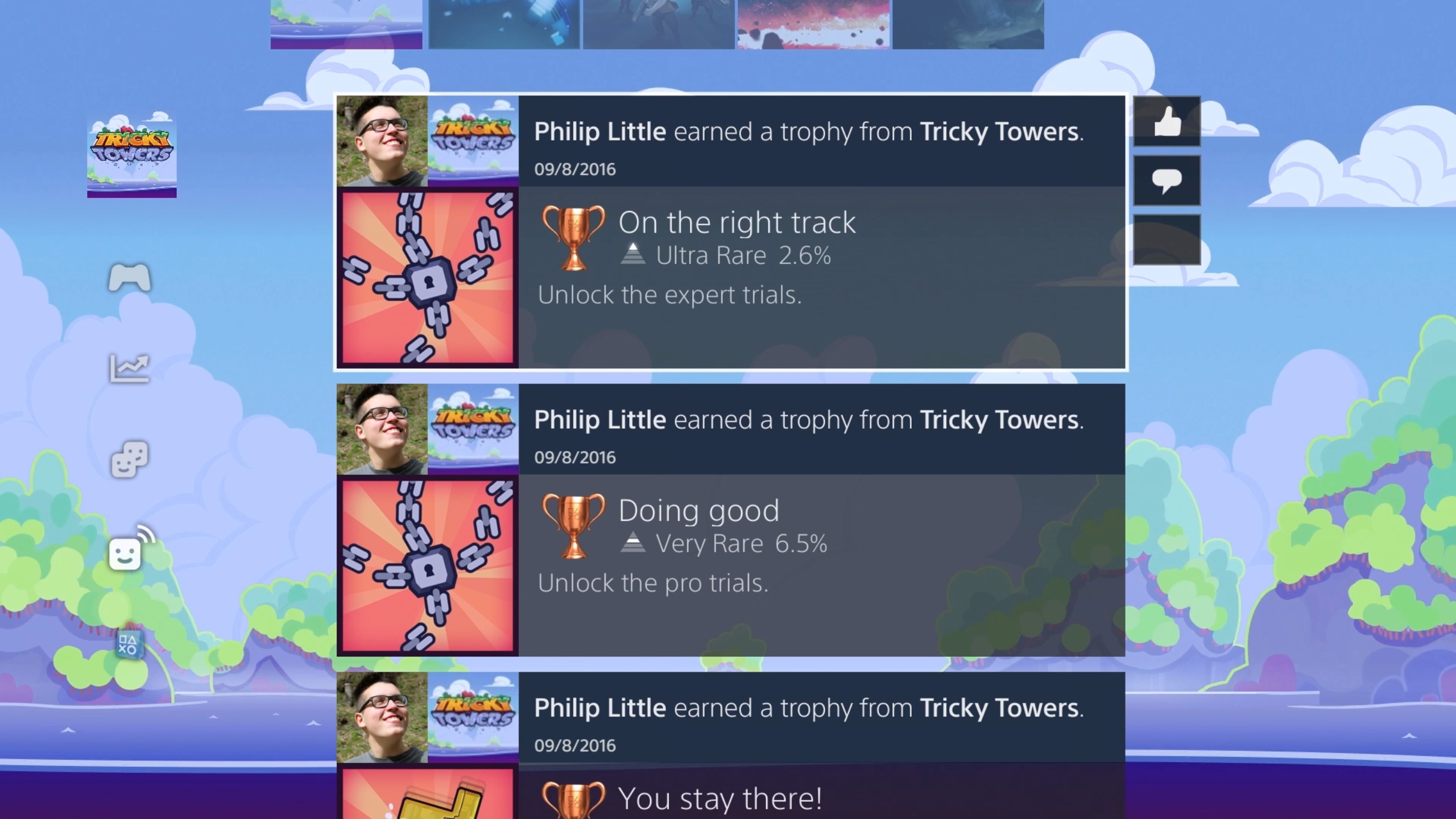
Профиль
Профили пользователей были доработаны и обновлены, теперь вы можете увидеть в них всю важную информацию и сравнить ваши игры, полученные призы и сообщества, в которых вы состоите. Кроме того, вы сможете добавить фоновое изображение к своему профилю.
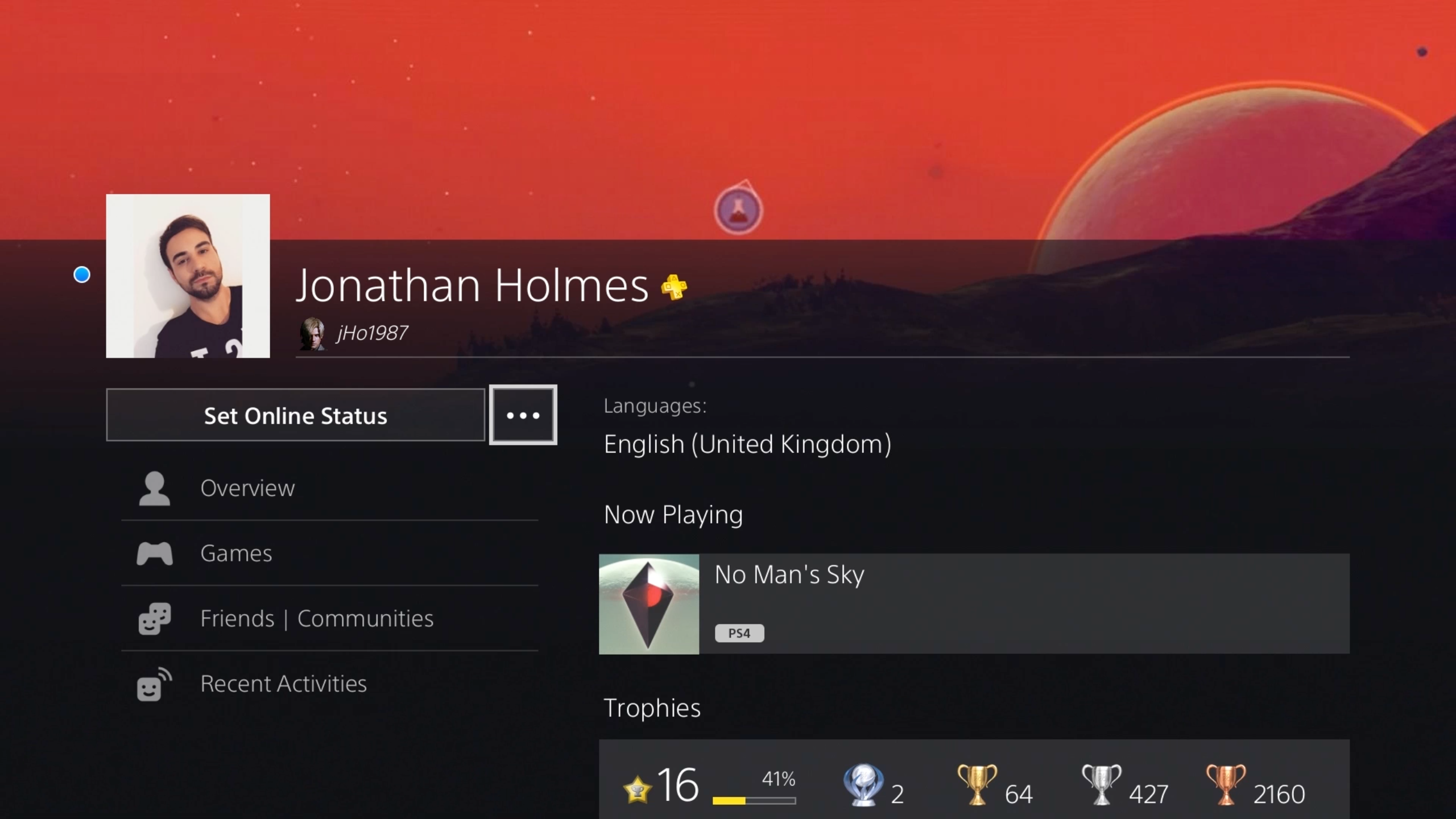
Сообщества
Теперь вы можете находить еще больше единомышленников и общаться с ними в сообществах, максимальное количество участников расширено до 100 000, также вы сможете комментировать сообщения на стене сообщества и выкладывать снимки экрана на стену сообщества с помощью меню функции «Поделиться».
Перенос данных на новую PS4
Мы добавили возможность переноса данных по проводной сети LAN, чтобы вы могли с легкостью переместить данные с одной PS4 на другую. Эта функция может оказаться особенно полезной для владельцев новых PS4 Pro. Вы сможете перенести игры, информацию о пользователе и сохраненные данные. Конечно же, вы по-прежнему сможете загружать данные из облачного хранилища, но передавать данные по сети LAN намного быстрее и проще.
Высокий динамический диапазон (HDR)
Мы очень рады, что обновление версии 4.00 позволит всем консолям PS4, включая новую компактную PS4 и PlayStation®4 Pro, поддерживать технологию высокого динамического диапазона (HDR). HDR позволяет воспроизводить яркие и темные области с применением расширенного диапазона цветов. Пользователи, у которых есть телевизор с поддержкой HDR, смогут насладиться совместимыми играми и другими развлекательными материалами с более реалистичным и поразительно ярким изображением, напоминающим то, что мы видим в реальной жизни.
Двухэтапная аутентификация
Хотя формально двухэтапная аутентификация и не является частью обновления 4.00, теперь вы сможете ей воспользоваться, чтобы защитить свою учетную запись PlayStation Network дополнительным уровнем безопасности. Чтобы узнать об этой функции подробнее и активировать ее для вашей учетной записи, перейдите на сайт:https://www.playstation.com/ru-ru/explore/playstation-network/two-step-verification/
Это еще не все…
Мы перечислили основные особенности обновления версии 4.00, но помимо них вас ждет еще несколько других исправлений и улучшений. Теперь вы сможете загружать в Twitter видеоклипы длительностью до 140 секунд. В центре PlayStation Plus будет отображаться объем занятого места в сетевом хранилище в процентах. Мы улучшили приложение для обмена сообщениями, так что теперь вы сможете общаться с друзьями в PSN новыми способами, а также сравнивать ваши коллекции призов, даже если у вас отсутствует соединение с интернетом. Напоследок мы обновили значок редкого приза, чтобы вам было еще проще различать свои достижения. Все функции в этом обновлении помогут вам всегда быть на связи с друзьями и игровыми мирами.
Go to gaming
PS4 pro games won’t start
I can’t get any games to start on my PS4 pro getting error code CE-40841-7. I got a notification that my save file for spider man was corrupted. The game froze a couple of times. Then it didn’t register the button press to start. It’s not the controller (x button works on home screen) I’ve tried with other games, including on disc, and I can select the game, but when I get to the start screen no button presses register. I renewed my licenses, and verified my account info. Any ideas? Should I restore to default? Do a quick, or full initialization?
Archived post. New comments cannot be posted and votes cannot be cast.
Любимая PlayStation 4 выдаёт какой-то набор цифр с буквами и отказывается запускать игры? И при этом, Вы не знаете, что бы это могло значить и что делать?
Если это про Вас, то эта тема будет весьма кстати, ведь в ней мы собрали все коды ошибок, возникших у игроков на PS4, а также методы их решения. Просто нажмите Ctrl+F в своём браузере для поиска по странице и впишите точный номер ошибки, чтобы ее найти и узнать, как её устранить.
Категории ошибок
Все ошибки ps4 можно распределить на следующие подкатегории:
- CE – основные;
- E – внешние;
- NP – проблемы на стороне сервера;
- NW – ошибка сети;
- SU – ошибка на программном уровне;
- WV – проблемы с интернетом;
Что значит код и как устранить ошибку
Внимание!! Для быстрого поиска Вашей ошибки, нажмите CTRL+F и впишите код в появившейся строке.
Сперва хочется напомнить, что как бы это банально не звучало, но простая перезагрузка, обновление ПО консоли и игры, способны избавить Вас от ошибки. Поэтому, это первое, что необходимо выполнить.
CE-30002-5 – Не удалось запустить приложение – возможно повреждены данные.
Если приложение или игра скачана с PSN, то удалите его и перезагрузите заново. Если игра установлена с Blu-ray диска, то также удалите и установите игру заново с диска. Если ошибка повторяется, возможно, Blu-ray диск поврежден — попробуйте установить игру на другую систему PS4, но изначально убедитесь, что Ваша ps4 имеет последнюю версию ПО, а игра обновлена до последней версии.
Иногда, помогает резервное копирование данных, полная очистка ps4 и восстановление данных из резервной копии:
— Сразу нужно очистить систему от ошибки. Перейдите в раздел «Уведомления» и удалите сообщение о сбое. Зайдите в «Настройки» — «Система» — «Создание резервной копии и восстановление» и сделайте резервную копию данных. Потребуется внешний жесткий диск с файловой системой FAT32 или exFAT. NTFS PS4 не поддерживает. При необходимости, отформатируйте жесткий диск на ПК (все данные с диска будут удалены).
— Далее запустите консоль в безопасном режиме — для этого нужно полностью выключить ps4, затем, включить приставку, удерживая кнопку питания на самой playstation до второго звукового сигнала.
— Теперь подключите контролер кабелем и нажмите кнопку PS. Выберите «Реконструировать базу данных», следуйте инструкциям на экране. Внешний HDD должен быть подключен.
— Если ошибка возникает снова, опять запустите консоль в безопасном режиме и выберите пункт «Инициализировать систему PS4 — Переустановить системное программное обеспечение». Внимание!! После инициализации, playstation 4 вернется к заводским настройкам, все данные будут удалены.
— После инициализации снова сделайте реконструкцию баз данных из безопасного режима, как указано в пункте 3.
Как запустить ps4 в безопасном режиме, и что значит каждый пункт меню. Хорошо расписано в субтитрах к ролику:
Если не запускается только одно приложение, то, вероятно, дело в источнике, с которого оно устанавливается.
C-82E10193 – Возникли сложности во время обновления ПО PS VR.
Проверьте, правильно ли подключен шлем VR к PS4, а после – повторите попытку. Если не помогло, обновите ПО приставки, а заодно и ПО VR-шлема в разделе «Настройки».
CE-30005-8 – Жёсткий диск (HDD) или Blu-ray недоступен.
Извлеките диск и убедитесь, что на нём нет повреждений. Можно протереть его ватным диском и попробовать снова вставить в консоль.
Если проблема с HDD – создайте резервную копию данных и проведите инициализацию системы (как это сделать, смотрите описание решения самой первой ошибки). Попробуйте установить приложение на систему сразу после инициализации. Если после ошибка повторяется, возможно, необходима замена HDD.
CE-30012-6 – Внутренняя ошибка.
Попробуйте перезагрузить приставку, если не помогло, то обновите ПО консоли через соответствующее меню настроек. Также не помешает протереть Blu-ray диск.
CE-30392-7, CE-30608-7 – Система нуждается в техобслуживании.
Серьезная ошибка, если банальная перезагрузка не помогла, попробуйте инициализацию системы через безопасный режим (Читайте описание самой первой ошибки). Если и это не помогло — обратитесь в сервис-центр.
CE-30784-2 – Не удается обнаружить USB-устройство.
Убедитесь, что устройство совместимо с USB 2.0 либо 3.0 и попробуйте ещё раз подключить его. Можно отформатировать его на ПК и снова подключить к консоли. PS4 не поддерживает файловую систему NTFS.
CE-32807-0 – Ошибка лицензии.
Деактивируйте систему в качестве основной для аккаунта и попробуйте активировать вновь. Лучше это делать на ПК. Как деактивировать и активировать вновь — посмотрите в сети. Если проблема повторится – попробуйте позже, возможно сбой на стороне PSN.
CE-32875-5 – Ошибка системного времени и даты.
Попробуйте установить их в автоматическом режиме в разделе «Настройки даты и времени».
CE-32883-4 – Внутренняя проблема — перезагрузите PS4.
CE-32889-0 – Ошибка в игре/приложении.
Проверьте подключение к интернету, возможно сервер перегружен.
CE-32920-6 – Загрузка отменена, поскольку контент скачивать не нужно.
Попробуйте восстановить лицензии. Если Вы купили Season Pass, зайдите в «Настройки» – «PSN» и проверьте, активирован ли элемент в «Списке услуг». Если элемент не найден – перезагрузите приставку и попробуйте ещё раз.
CE-32928-4 – Загрузка отменена из-за ошибок при попытке загрузить контент ранее.
Удалите содержимое раздела «Загрузки» и попытайтесь скачать элемент заново. Если не помогает, можно попробовать «Инициализировать PS4» в безопасном режиме. Как это делать смотрите выше в ошибке CE-30002-5 — самая первая ошибка.
CE-32937-4 – Проблема при загрузке данных.
Отмените загрузку и попробуйте скачать файл вновь. Также может помочь перезагрузка консоли или попытка скачать данные вновь позже так как, вероятно, сервер PSN перегружен.
CE-32947-5 – Не получается загрузить файл.
Проверьте подключение к интернету либо удалите файл и попробуйте загрузить снова.
CE-33177-1 – Не получилось загрузить приложение – возможно повреждены данные.
Для начала, удалите сообщение о сбое в разделе «Загрузки», перезагрузите систему ps4 и попробуйте снова. Если не помогло, сделайте резервную копию данных, загрузите PS4 в безопасном режиме и выберите «Реконструировать базу данных». В случае, если ошибка появится вновь – воспользуйтесь функцией «Инициализировать систему PS4» во всё том же безопасном режиме. Более подробно как проводить эти операции, смотрите в самой первой ошибке CE-30002-5.
CE-33179-3 – Приложение не найдено.
Дождитесь полной загрузки приложения и попытайтесь открыть его снова. Если не помогло – закройте все игры/программы и перезагрузите PS4.
CE-33743-0
CE-33945-4
WC-36551-0
WC-40330-0
WS-37431-8
WV-33907-2
E-800085D1
E82F001F8
CE-33991-5
CE-33992-6 – Все 10 ошибок выше — нет соединения с сервером.
Проверьте соединение с интернетом или повторите попытку соединения с PSN позже. Статус серверов можно увидеть здесь — https://status.playstation.com
CE-33950-0 – Не получилось подключиться к серверу для проверки лицензии.
Возможно проблема на серверной стороне. Попробуйте позже.
CE-33983-6
CE-33984-7
CE-33985-8
CE-33986-9
CE-33987-0
CE-33988-1
CE-33989-2
CE-33990-4
NP-31952-0
NW-31172-4
NW-31194-8
NW-31201-7
NW-31448-0
NW-31453-6
NW-31456-9
W-37397-9
WS-37397-9
WS-37341-8
NW-31200-6
WS-37505-0
NW-31485-1 – Ошибки соединения.
Проверьте подключение к интернету. Возможно производится техобслуживание серверов PSN. Проверьте их статус для Вашей страны или региона — https://status.playstation.com Иногда помогает обновление ПО маршрутизатора, либо сброс его настроек до первоначальных.
CE-34224-5 – Внутренняя ошибка системы.
Перезагрузите систему. Если не помогло, выполните резервное копирование сохранённых данных на внешнее USB-устройство (как это делать — читайте решение самой первой ошибки в начале этой главы) и, после инициализации, восстановите данные.
Если ошибка появляется опять, значит проблема с жёстким диском. Попробуйте заменить HDD.
CE-34452-8, SU-35931-1 – Возможно загруженные данные повреждены.
Удалите всё с главного экрана и попробуйте заново загрузите всё из библиотеки. Также можно попробовать заменить сеть для загрузки на другую и, если ничего не помогло, «Инициализировать PS4» в «Настройках». Более подробно об инициализации, читайте в самой первой ошибке.
CE-34788-0
SU-30683-0
SU-30631-3
SU-30634-6
SU-30683-0 – Все 5 ошибок выше — обновление с флэшки не может быть установлено.
Убедитесь, что файл не повреждён и Вы не пытаетесь установить версию обновления ниже установленной на ps4. Понижение версии прошивки официальным методом невозможно.
CE-34861-2 – Соединение разорвано.
Проверьте SSL сетевого оборудования и статус серверов PSN- https://status.playstation.com
CE-34878-0 – Ошибка приложения, либо системного ПО.
Закройте приложение, установите последнее обновление ПО, обновите приложение и перезагрузите ps4. Проблема также может быть в HDD, потому стоит попробовать, создать резервную копию, а затем «Инициализировать систему» в «Настройках». Более подробно об этом процессе — в самой первой ошибке. Если и это не помогло, возможно, необходима замена HDD.
CE-35230-3 – Ошибка Сети, долгий ответ от DNS-сервера.
Зайдите в «Настройки Интернета» и измените параметры DNS.
CE-35463-1 – Невозможно воспроизвести диск.
Убедитесь, что тип файлов на диске и формат диска поддерживается системой playstation 4.
CE-35657-6 – И проблема и её решение полностью идентичны ошибке CE-33177-1, упомянутой выше.
CE-35888-2 – Проблема с приводом.
Причина ошибки кроется в плате привода. Обратитесь в сервисный центр.
CE-36244-9 – загруженные данные повреждены.
Попробуйте перезагрузить консоль и загрузить данные ещё раз. Если не помогает – проверьте настройки сетевого подключения, либо используйте другую сеть при возможности. Если и это не помогло — проделайте операции, указанные в самой первой ошибке или обратитесь в сервис.
CE-36329-3 – Ошибка системного ПО.
Убедитесь, что у Вас установлена последняя версия обновления ПО и перезапустите систему. Если ошибка возникла после замены жёсткого диска, то подключите другой накопитель. Также проведите «Инициализацию системы PS4» в разделе «Настройки».
CE-37533-1
CE-37534-2
CE-37535-3
CE-37536-4
CE-37537-5
CE-37538-6 – Ошибки распознавания лица.
С этой ошибкой сталкиваются владельцы PlayStation Camera. Попробуйте вновь зарегистрировать лицевые данные в «Настройках входа» – «Управление данными лица». Порой камера может просто некорректно распознать владельца. Возможно, слишком яркое либо слишком слабое освещение. Если это не помогло решить ошибку, создайте нового пользователя и попробуйте добавить в новый аккаунт данные о лице.
CE-39935-9, CE-39985-4 – Ошибки при подключении к PSN.
Это может быть связано как с тем, что сейчас PlayStation Network недоступен, так и с Вашим маршрутизатором (следует обновить его прошивку). Иногда ошибка возникает у тех, чей IP-адрес ввиду той или иной причины был заблокирован Sony. В таком случае, проблема решается его сменой, обратившись к провайдеру, либо самостоятельно.
CE-40852-9 – Произошла ошибка на сервере.
В «Настройках» замените первичный DNS на 8.8.8.8, а вторичный на 8.8.4.4. Некоторым это помогает.
E-80411302 – Внутренняя ошибка.
Закройте приложение, а после – перезагрузите PS4.
E-80F00800 – Возможно загруженные данные повреждены.
Решение проблемы идентично ошибкам CE-35657-6 и CE-33177-1, указанным чуть выше.
E-8200002E – Данные кредитки не действительны.
Удалите прикреплённую к записи кредитную карту, а затем повторно добавьте информацию о ней.
E-82000054, WC-41274-8 – Данные адреса не соответствуют карте.
Убедитесь, что улица и номер дома в данных про кредитку написаны латинскими буквами без каких-либо специальных символом и знаков препинания.
E-82000102 – Нельзя добавлять средства на суб-аккаунт.
Добавляйте средства только на свой основной кошелёк.
E-82000113 – Ошибка промо-кода.
Сервер не в состоянии обработать Ваш промо-код. Попробуйте позже или проверьте состояние соединения: настройки — подключение к сети — состояние соединения.
E-8200012C, E-82000171 – Карточка не действительна.
Данные о Вашей карте неверны, убедитесь, что вписали их правильно.
E-8200012F – Неверный промо-код.
Проверьте правильность данных ещё раз. Возможно, срок действия кода истёк или он уже был использован. Также код может просто не подходить региону Вашей консоли.
E-82000134, WC-40367-0 – Неверный регион.
Контент привязан к другому региону, потому не доступен в Вашем.
E-82000138 – Не удалось внести средства на кошелёк.
Убедитесь, что на Вашем кошельке не установлен лимит пополнения. Если лимита нет и всё равно вылезает ошибка – попробуйте ещё раз, но позже.
E-82000156 – Превышение ограничения по воводу кодов или данных ваучеров.
Попробуйте ввести информацию кода/ваучера позже.
E-82000163 – Домашний адрес PSN-аккаунта не соответствует адресу карты.
Измените свой адрес в аккаунте чтобы он соответствовал адресу карты.
E-82E0001C, E-82E01050 – Беда — пользователь забанен/действие аккаунта приостановлено. Обратитесь в поддержку для выяснения деталей.
E82F001F8, NP-35000-8, WS-37504-9 – Сейчас PSN на техобслуживании. Просто подключитесь позже.
E-8F000001 – Ошибка покупки.
Возникает, когда пользователь пытается приобрести игру в её демоверсии. Перейдите в PS Store и купите полную версию игры стандартным способом.
E-FFFFFFFF – Ошибка системы.
Обновите ПО до последней доступной версии. Если не помогло – напишите в поддержку.
NP-32157-8, NP-34846-5 – Ошибка трофеев.
Выполните синхронизацию своих трофеев вручную. Для этого войдите в раздел «Трофеи», а после нажмите кнопку Options, выберите «Синхронизировать трофеи с PSN» и перезагрузите консоль.
NP-34926-4 – Ошибка сохранения данных в онлайн-хранилище
Активируйте свою консоль в качестве основной. Также проблема может возникать из-за включённой функции автоматической загрузки. Отключите её в настройках и перезапустите приставку.
NP-34937-6, P-32091-5 – Данные трофея повреждены.
Выполните резервное копирование сохранённых данных на USB-устройство, либо в онлайн-хранилище, а затем удалите пользователя и попробуйте создать заново. Если ошибка не пропадает выберите пункт «Инициализировать PS4» в разделе «Настройки». Детали выполнения операций смотрите в самой первой ошибке
NW-31162-3 – Неизвестная ошибка — перезапустите консоль.
NW-31367-0 – Не открывается устройство беспроводной связи.
Перезагрузите приставку. Если не помогло — оновите прошивку ps4. Возможно, модуль Wi-Fi поврежден.
NW-31484-0 – Ошибка DNS.
Перезагрузите устройство. Если не помогло – сменить DNS по аналогии с ошибкой NW-31484-0.
SU-30645-8, SU-30696-4, SU-34322-4, SU-34328-0 – Ошибки обновления ПО – возможно оно повреждено.
Просто попробуйте загрузить обновление ещё раз.
SU-30733-6 – Последняя версия системного ПО уже установлена.
WV-33898-1 – Ошибка браузера.
Сервер временно недоступен или введён неверный URL-адрес в браузере.
Это все ошибки, которые по той или иной причине выдает playstation 4. Надеемся, этот материал был Вам полезен. Если это так, то будем благодарны, если Вы поделитесь им в соц. сетях. Всего Вам доброго и пусть Ваша ps4 никогда не выдает ошибок.
Огромное спасибо за внимание к статье. К сожалению, блок для коментариев пока не готов. Поэтому если остались вопросы, то оставляй их под схожим по тематике видео на моем YouTube канале. Буду рад ответить на все твои вопросы.